คุณต้องการทราบว่าเพื่อนร่วมงานของคุณฉลองวันเกิดเมื่อใด คุณต้องการเซอร์ไพรส์พวกเขาด้วยข้อความส่วนตัวหรือของขวัญในวันพิเศษของพวกเขาหรือไม่? ถ้าใช่ เราช่วยคุณได้ ในบทความนี้ เราจะแสดงวิธีค้นหาวันเกิดของใครบางคนใน LinkedIn ด้วยขั้นตอนง่ายๆ ไม่กี่ขั้นตอน
การรู้วันเกิดของใครบางคนเป็นวิธีที่ยอดเยี่ยมในการสร้างสายสัมพันธ์และกระชับความสัมพันธ์ทางวิชาชีพ นอกจากนี้ การส่งความปรารถนาส่วนบุคคลบน LinkedIn สามารถช่วยให้คุณโดดเด่นและสร้างความประทับใจไม่รู้ลืม ไปที่ขั้นตอนโดยไม่ต้องกังวลใจอีกต่อไป
วิธีดูวันเกิดของใครบางคนบน LinkedIn
การดูวันเกิดของใครบางคนบน LinkedIn นั้นตรงไปตรงมา ไม่ว่าจะบนเดสก์ท็อปหรืออุปกรณ์พกพา เราได้จดคำแนะนำทีละขั้นตอนเพื่อให้คุณปฏิบัติตามและดำเนินการได้อย่างมีประสิทธิภาพ
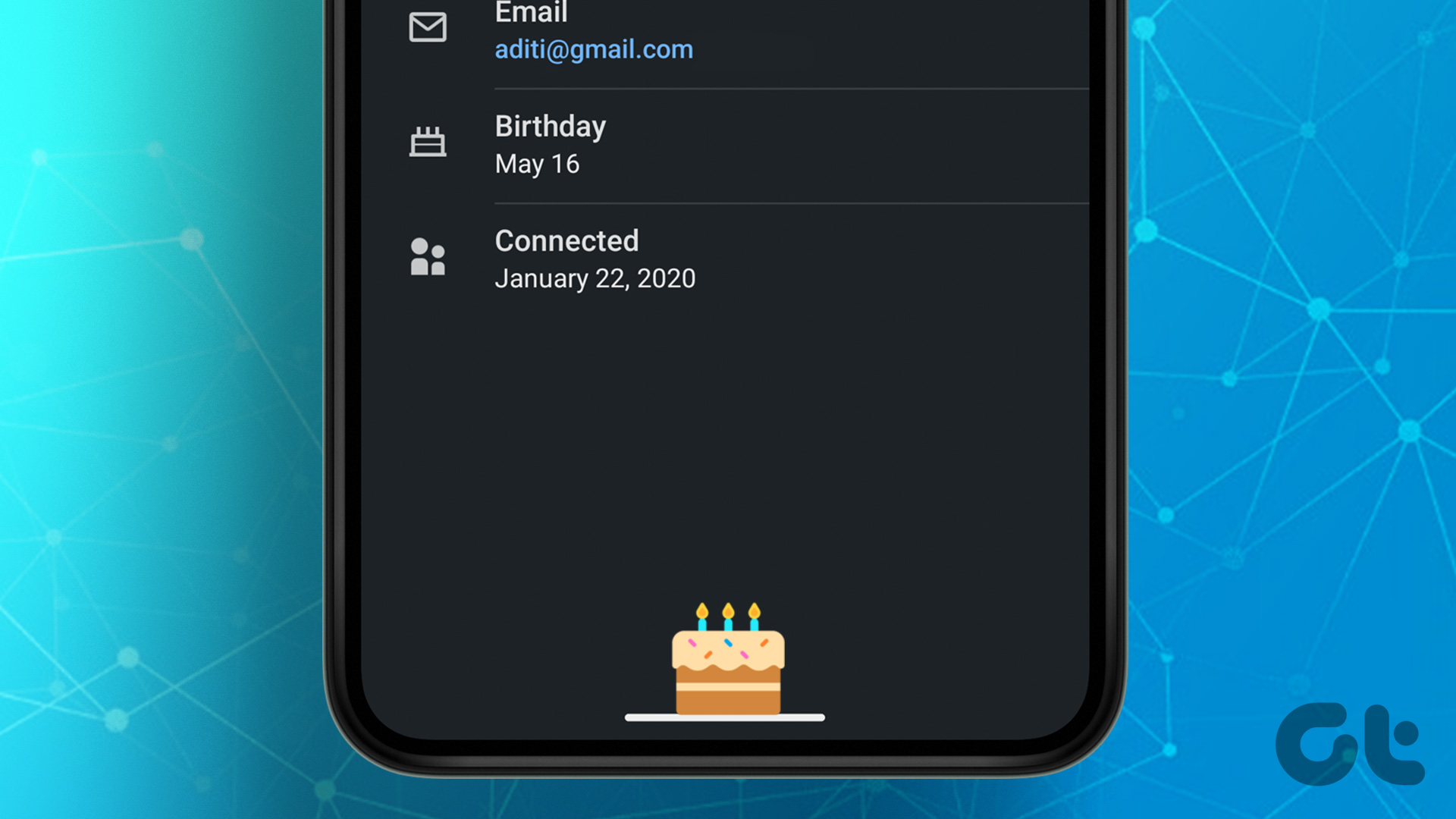
บนเดสก์ท็อป
ขั้นตอนที่ 1: เปิด LinkedIn ในเบราว์เซอร์ที่คุณต้องการบนคอมพิวเตอร์ Windows หรือ Mac
ขั้นตอนที่ 2: ไปที่แถบค้นหา พิมพ์ชื่อผู้ใช้ และ เลือกผู้ใช้จากเมนูแบบเลื่อนลง
ขั้นตอนที่ 3: ไปที่ปุ่ม’ดูโปรไฟล์ทั้งหมด’คุณจะเข้าสู่บัญชี LinkedIn ของผู้ใช้
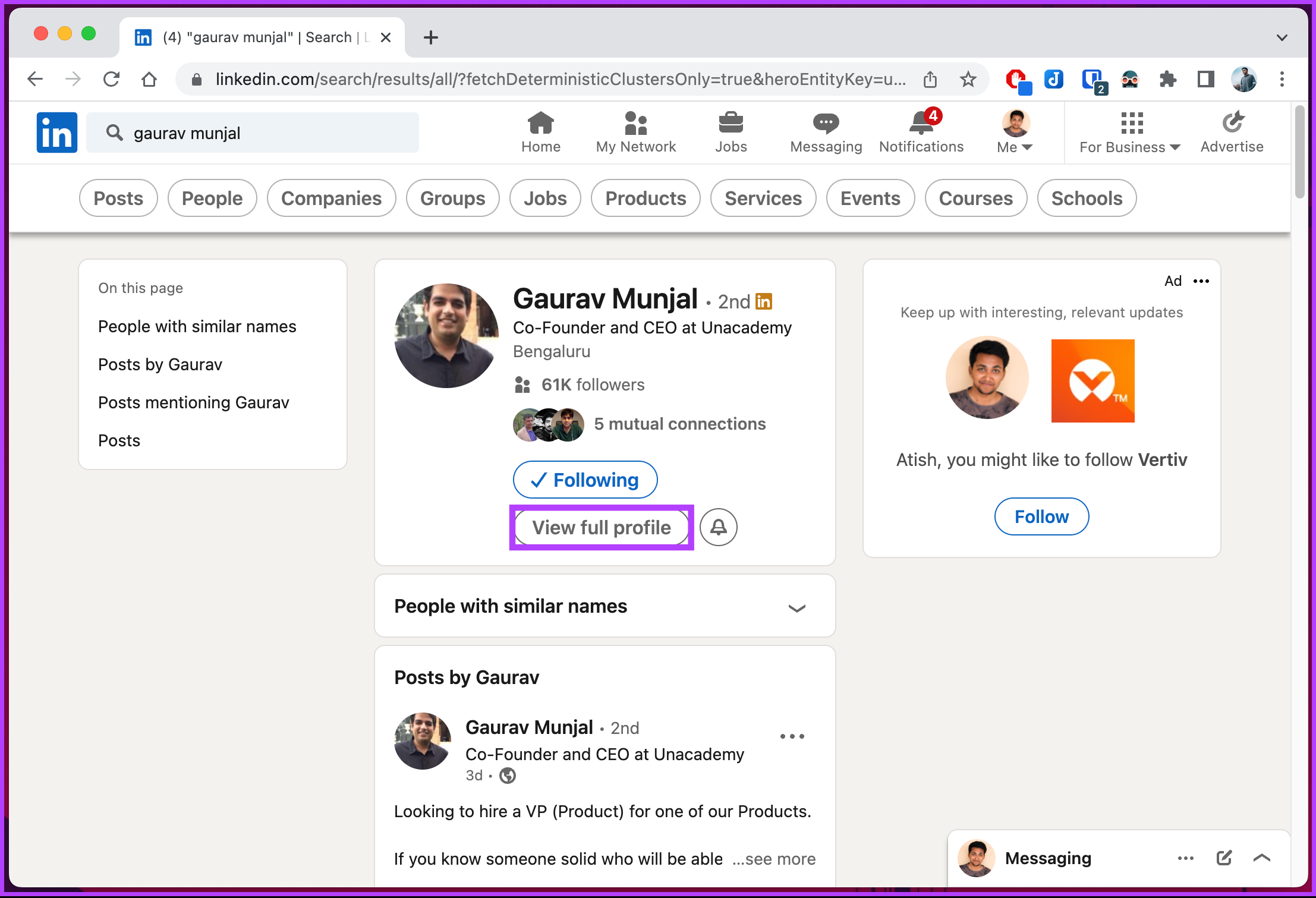
ขั้นตอนที่ 4: คลิกข้อมูลติดต่อที่ด้านบนของหน้าโปรไฟล์
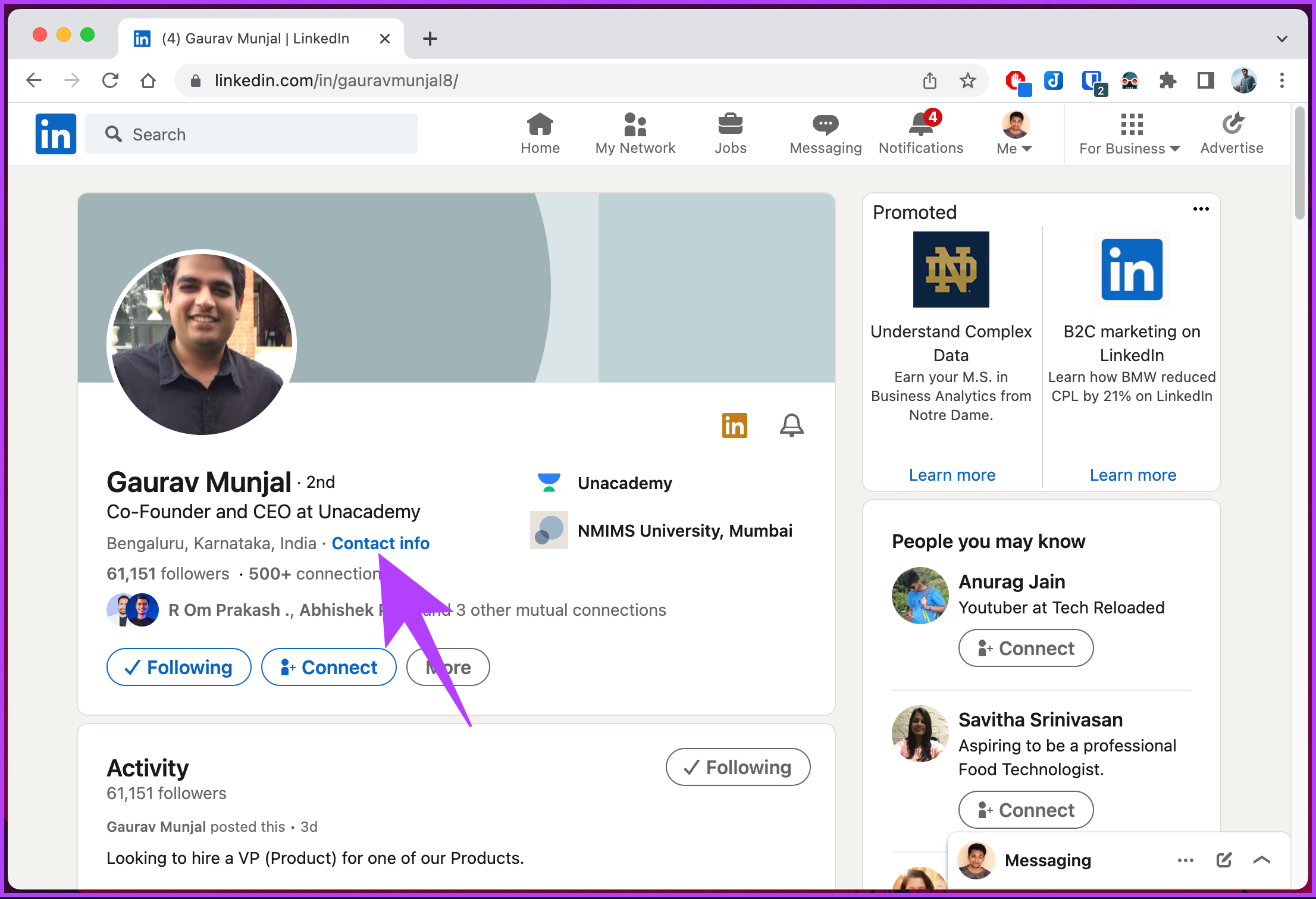
ขั้นตอนที่ 5: จากโมดอลป๊อปอัป ในส่วนวันเกิด คุณจะเห็นข้อมูลวันเกิดของผู้ใช้
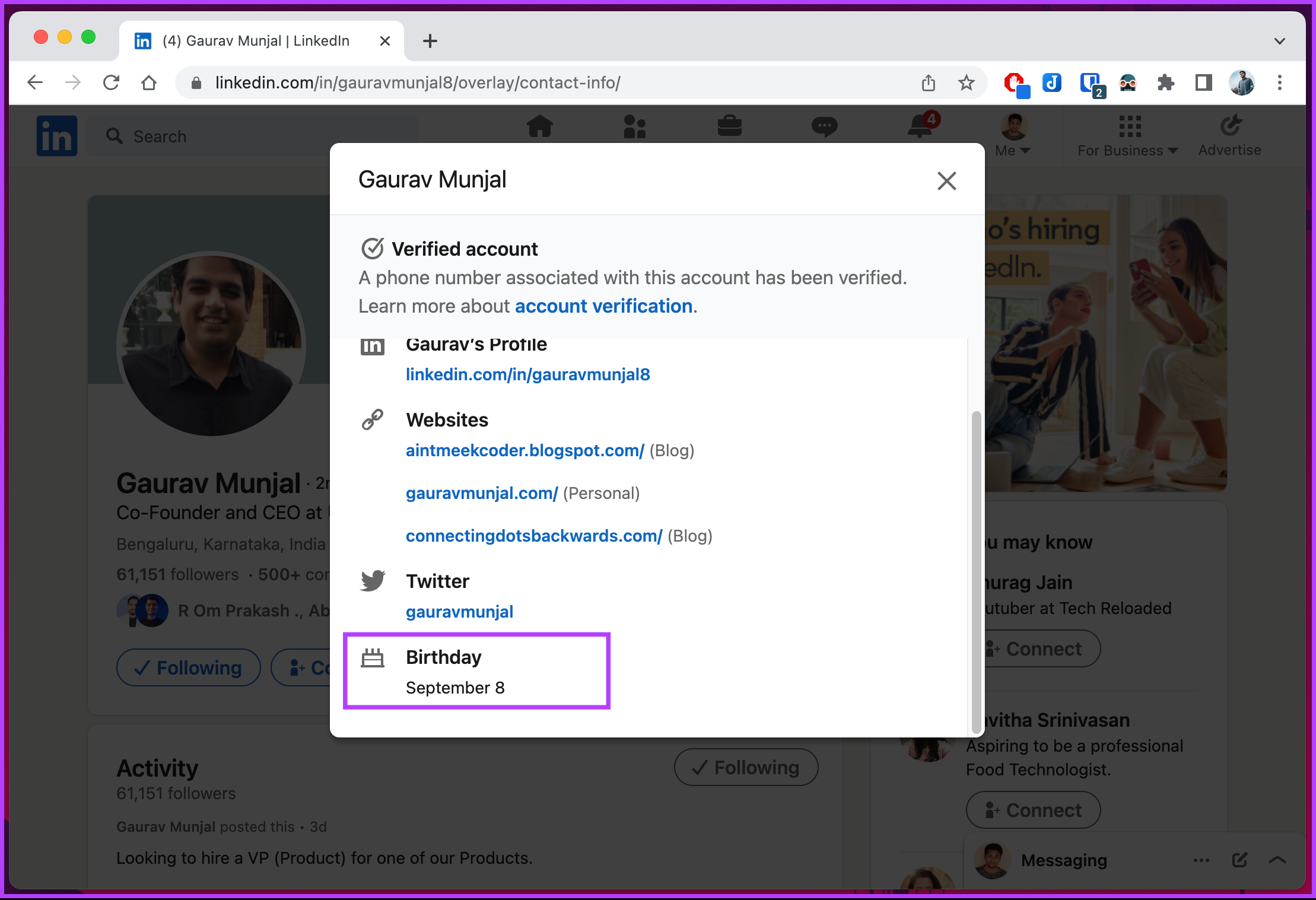
แค่นั้นแหละ หากคุณไม่พบวันเดือนปีเกิด อาจเป็นเพราะผู้ใช้เลือกที่จะเก็บไว้เป็นส่วนตัวหรืออนุญาตให้บางคนเห็นเท่านั้น
บนมือถือ
ขั้นตอนต่างๆ การดูวันเกิดของใครบางคนบน LinkedIn จะเหมือนกันบน Android และ iOS เพื่อการสาธิต เราจะไปกับ Android ทำตามขั้นตอนด้านล่าง
ขั้นตอนที่ 1: เปิดแอป LinkedIn แล้วแตะที่แถบค้นหาด้านบน
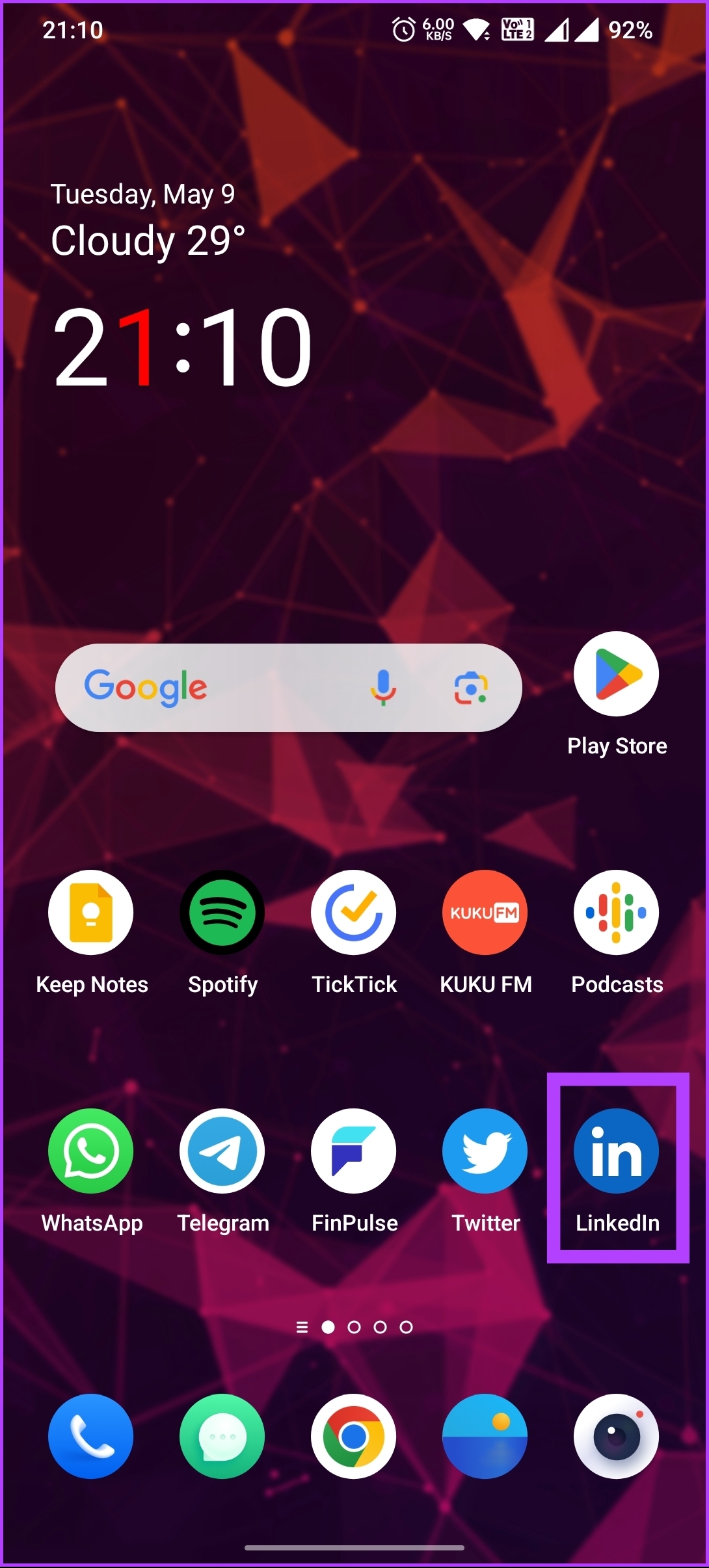
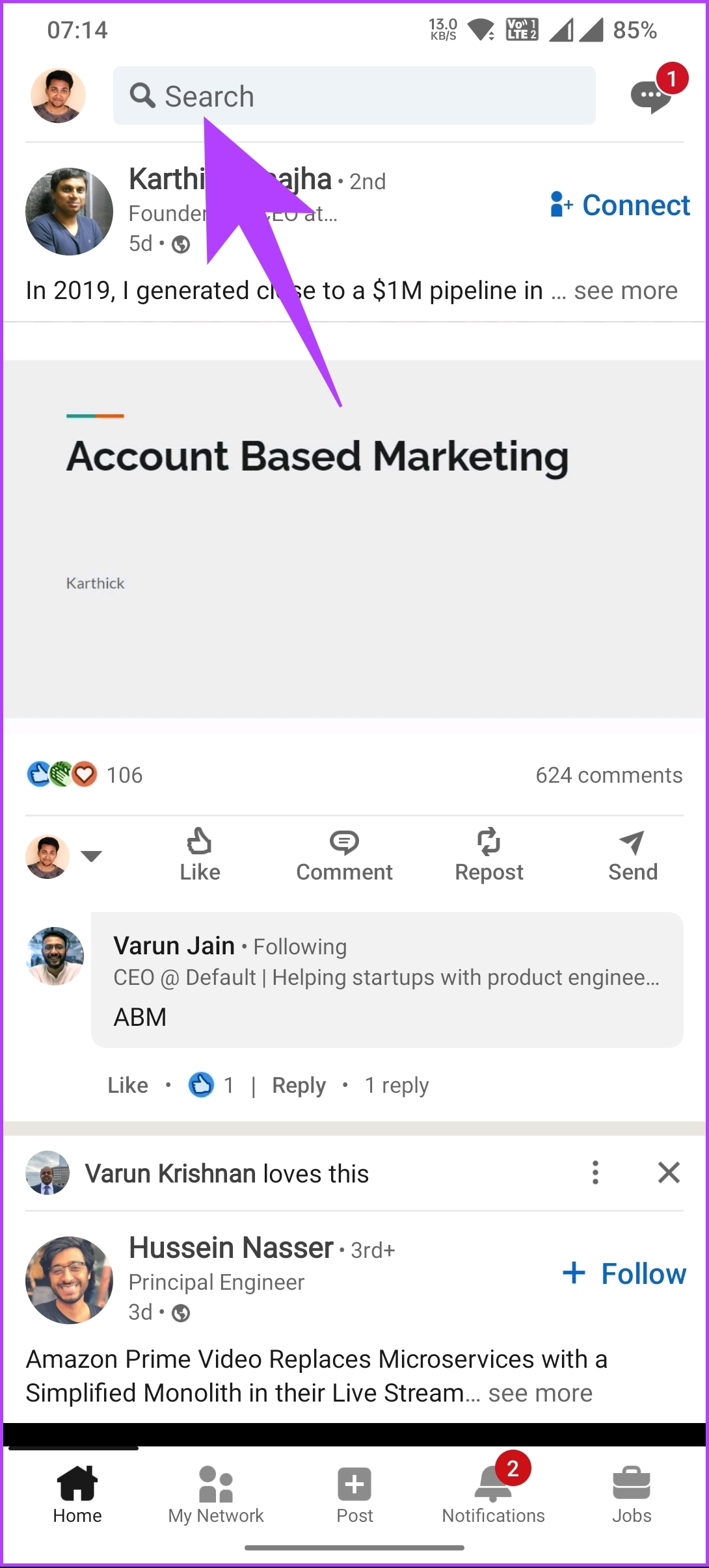
ขั้นตอนที่ 2: พิมพ์ ชื่อผู้ใช้ที่คุณต้องการทราบรายละเอียดวันเกิดและเลือกผู้ใช้จากเมนูแบบเลื่อนลง
ขั้นตอนที่ 3: ในหน้าจอถัดไป แตะที่’ดูโปรไฟล์แบบเต็ม’คุณจะถูกนำไปที่โปรไฟล์ผู้ใช้
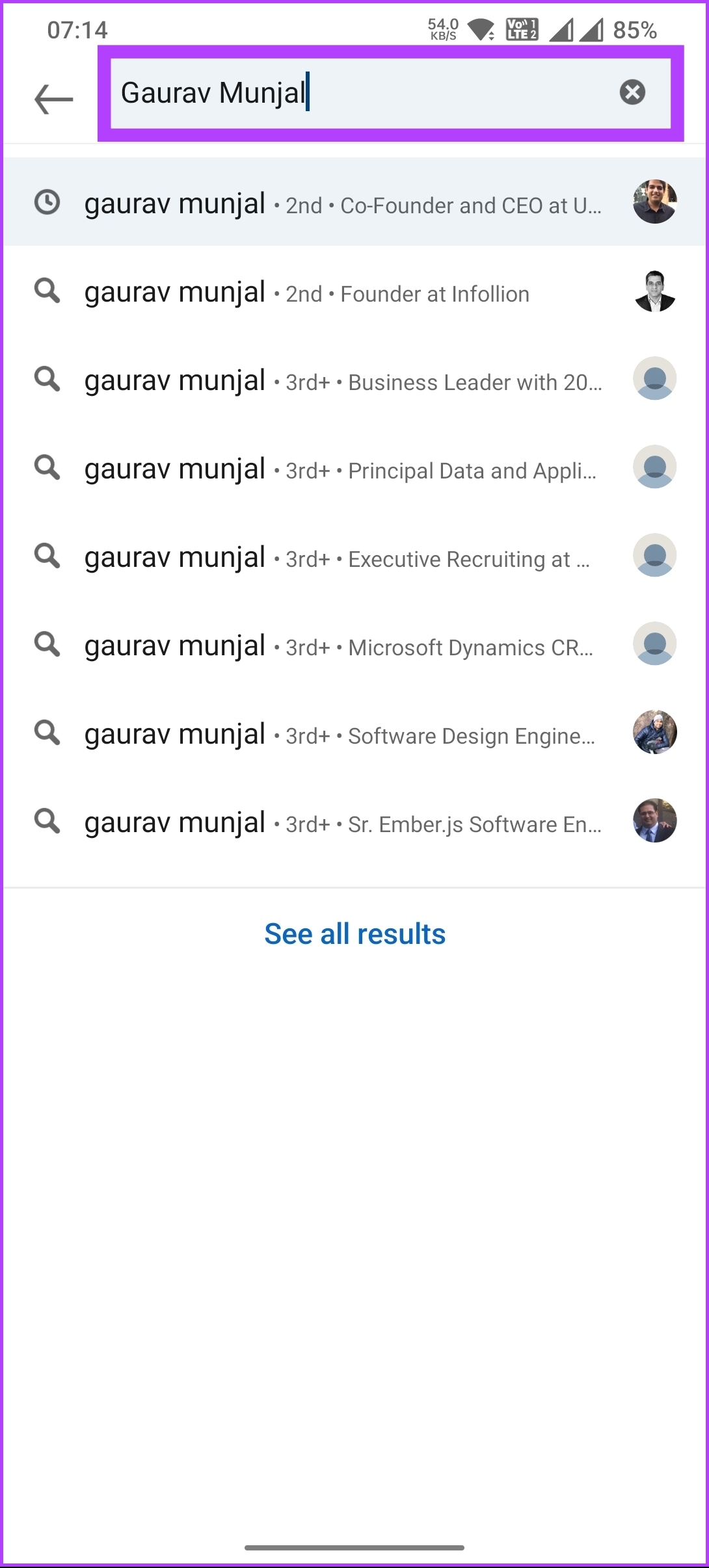
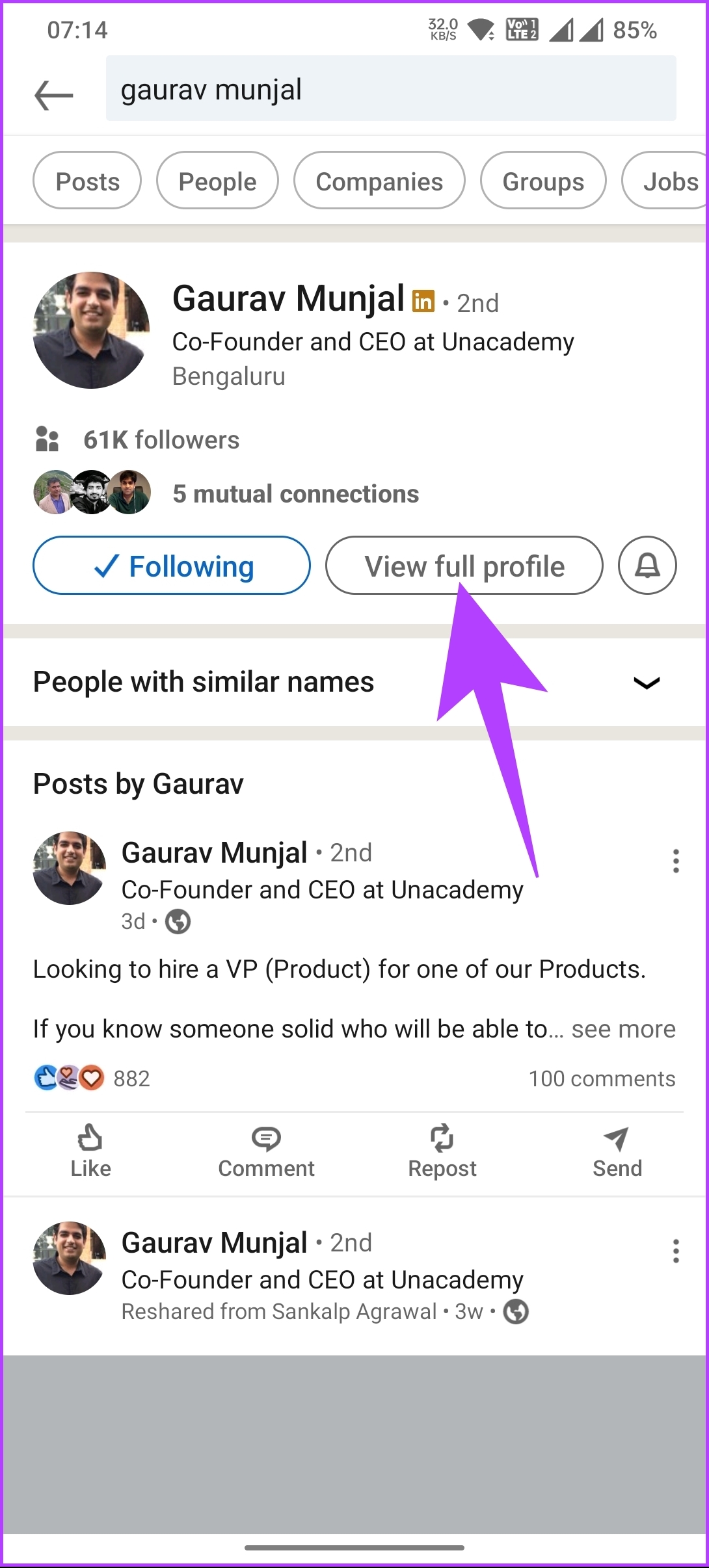
ขั้นตอนที่ 4: ใต้โปรไฟล์ผู้ใช้ ถัดจากข้อความหรือปุ่มติดตาม แตะไอคอนสามจุด และจากแผ่นงานด้านล่าง เลือกข้อมูลการติดต่อ
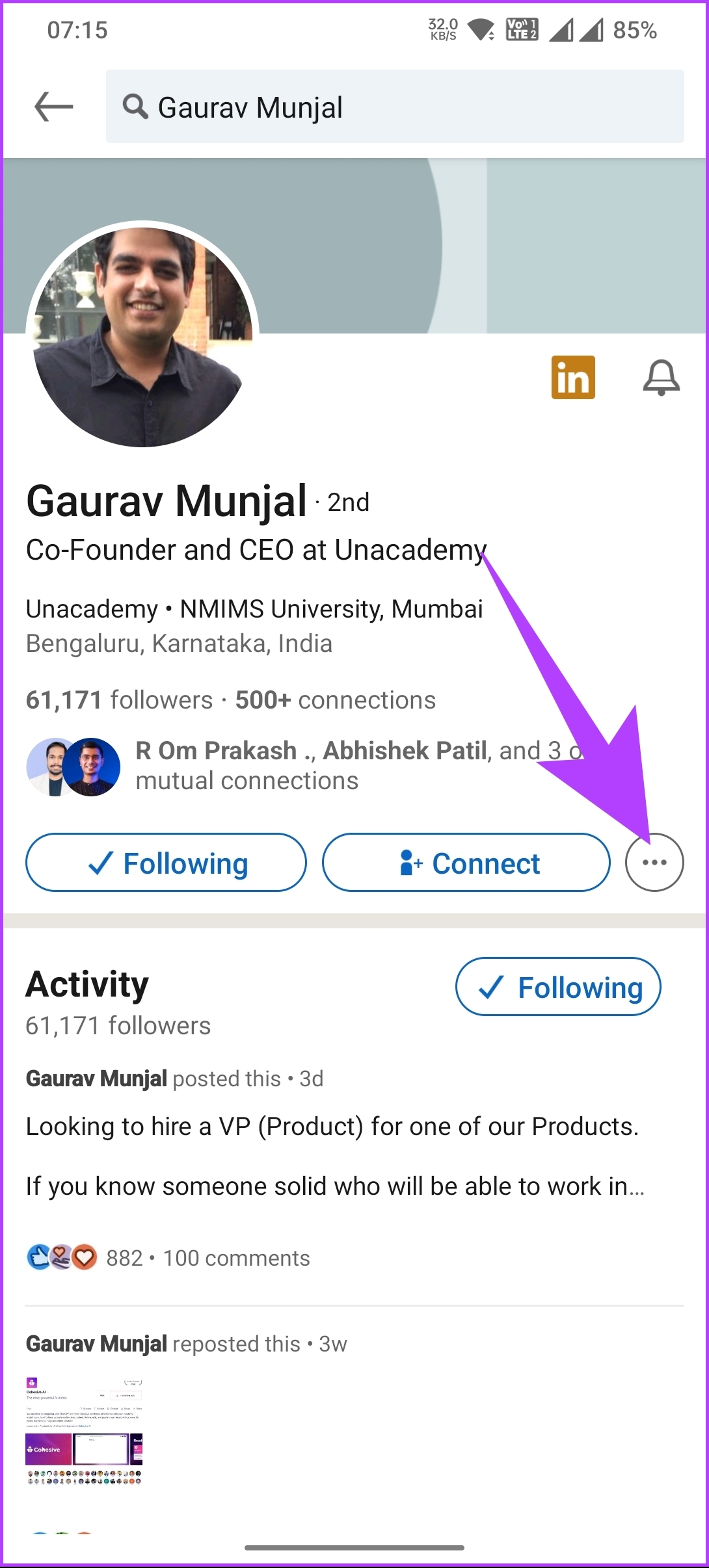
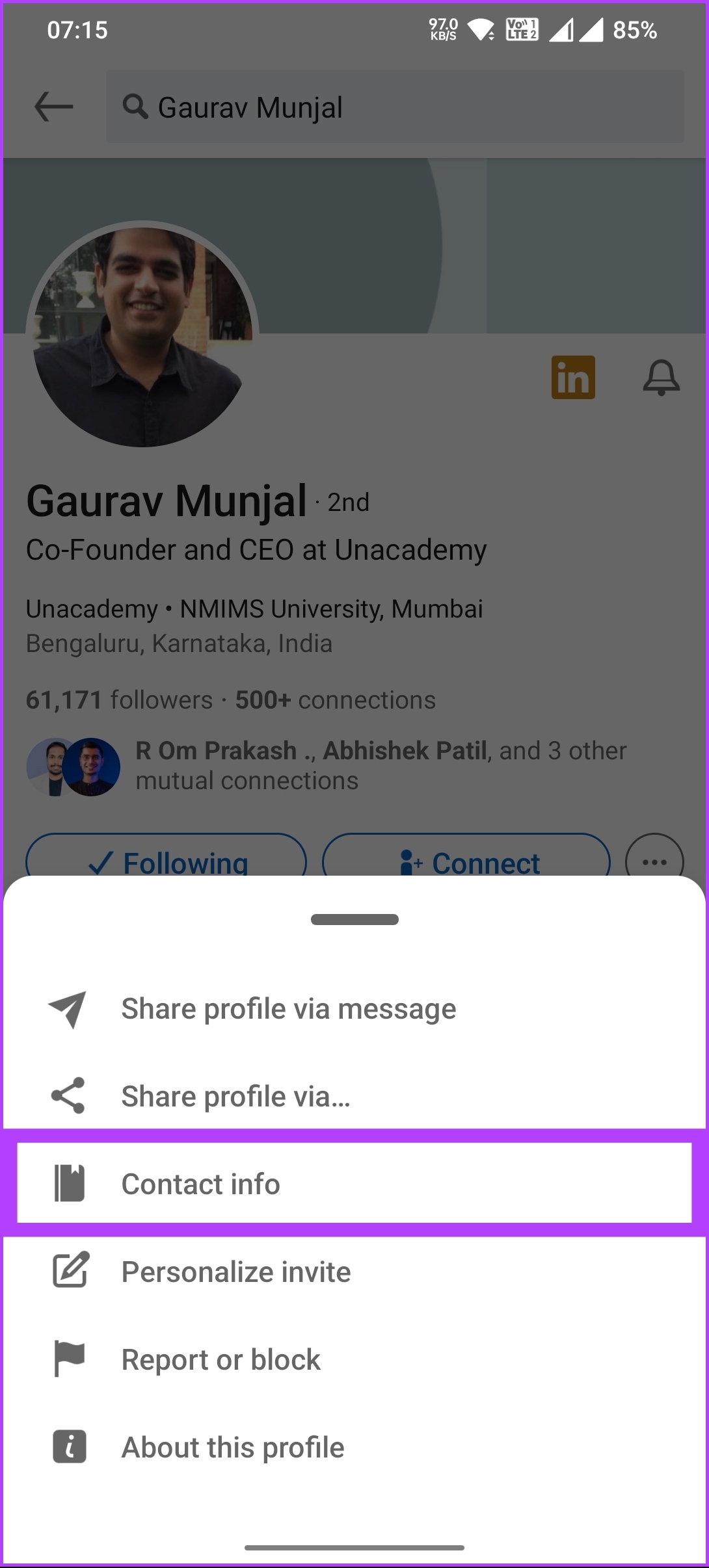
ได้เลย. ในส่วนวันเกิด คุณจะพบวันเกิดของผู้ใช้ คุณสามารถแตะวันเกิดเพื่อคัดลอกเพื่อแบ่งปันกับคนอื่น
อ่านเพิ่มเติม: วิธีติดตามใครบางคนใน LinkedIn
วิธีค้นหาใครบางคน วันเกิดพร้อมการแจ้งเตือนของ LinkedIn
LinkedIn มีคุณสมบัติที่จะแจ้งให้ผู้ใช้ทราบถึงวันเกิดของคนรู้จัก คุณสมบัตินี้มีประโยชน์เมื่อคุณต้องการส่งข้อความส่วนตัวถึงคนรู้จักของคุณในวันพิเศษของพวกเขา เพียงคลิกไม่กี่ครั้ง คุณก็สามารถทราบได้ว่าวันเกิดของใครบางคนคือวันใด และส่งข้อความถึงพวกเขาเพื่อแสดงว่าคุณห่วงใย ต่อไปนี้คือวิธีการดำเนินการบนเดสก์ท็อปและอุปกรณ์เคลื่อนที่
บนเดสก์ท็อป
ขั้นตอนที่ 1: เปิด LinkedIn ในเบราว์เซอร์ที่คุณต้องการบนเดสก์ท็อป และจากที่บ้าน ไปที่การแจ้งเตือน
ขั้นตอนที่ 2: ไปที่แท็บการแจ้งเตือน
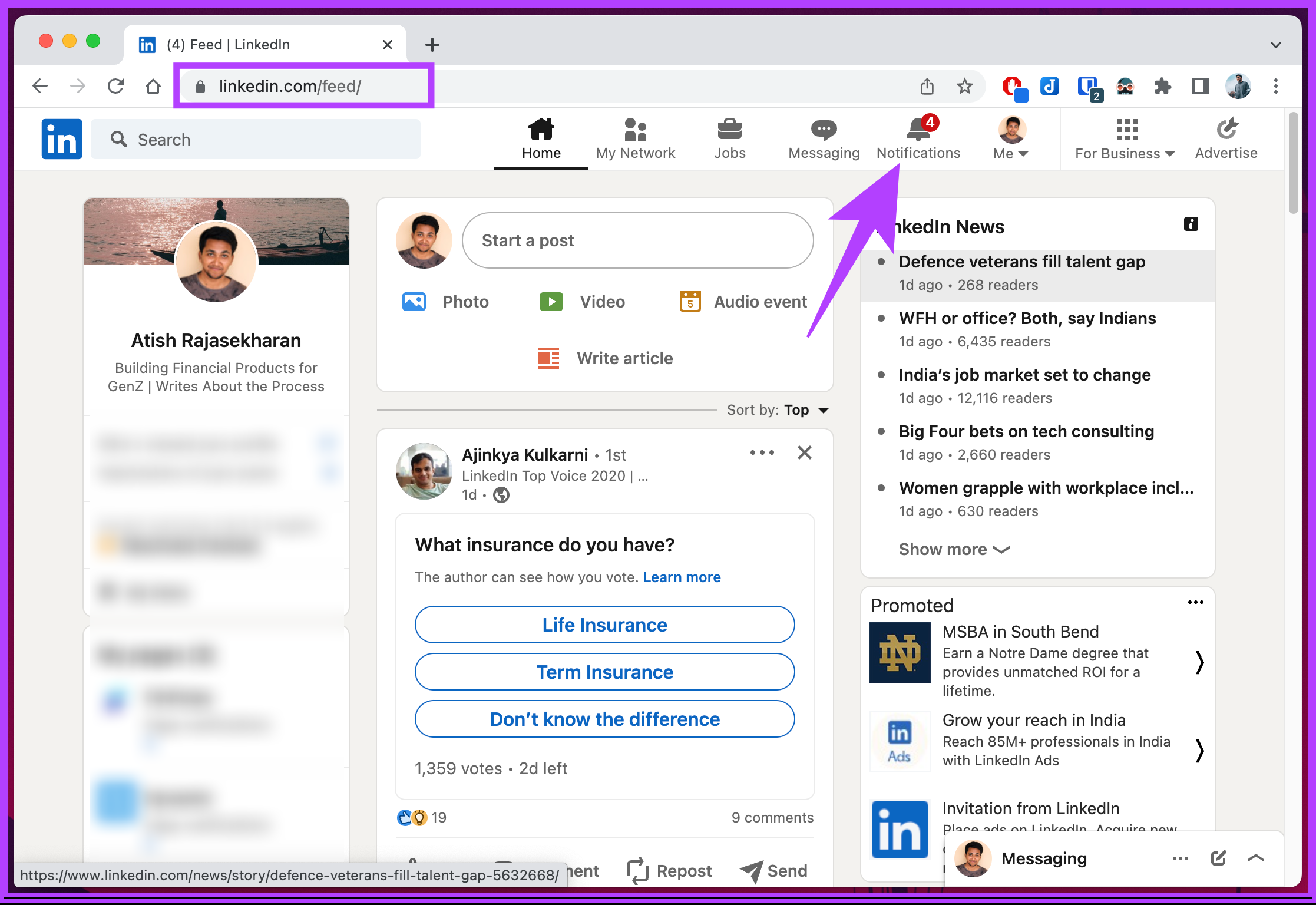
ขั้นตอนที่ 3: ใต้แท็บการแจ้งเตือนในบานหน้าต่างด้านซ้าย ใต้’จัดการการแจ้งเตือนของคุณ’คลิกดูการตั้งค่า
คุณจะเข้าสู่การตั้งค่าการแจ้งเตือนของ LinkedIn
ขั้นตอนที่ 4: จากบานหน้าต่างด้านขวา ภายใต้การแจ้งเตือนที่คุณได้รับ ให้คลิกที่’การเชื่อมต่อกับผู้อื่น’
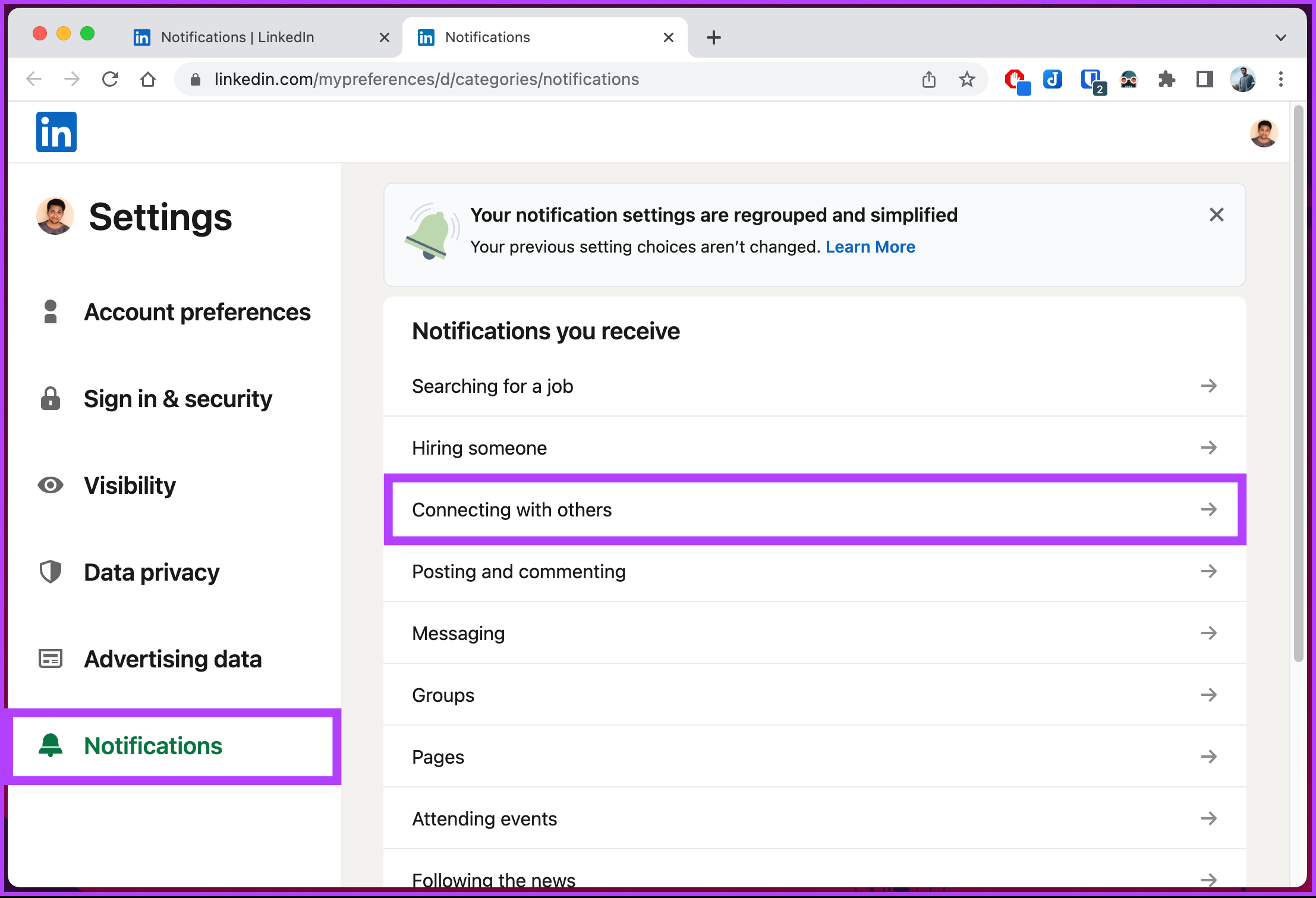
ขั้นตอนที่ 5: เลื่อนลงแล้วเลือก”วันเกิดและวันครบรอบการทำงาน”
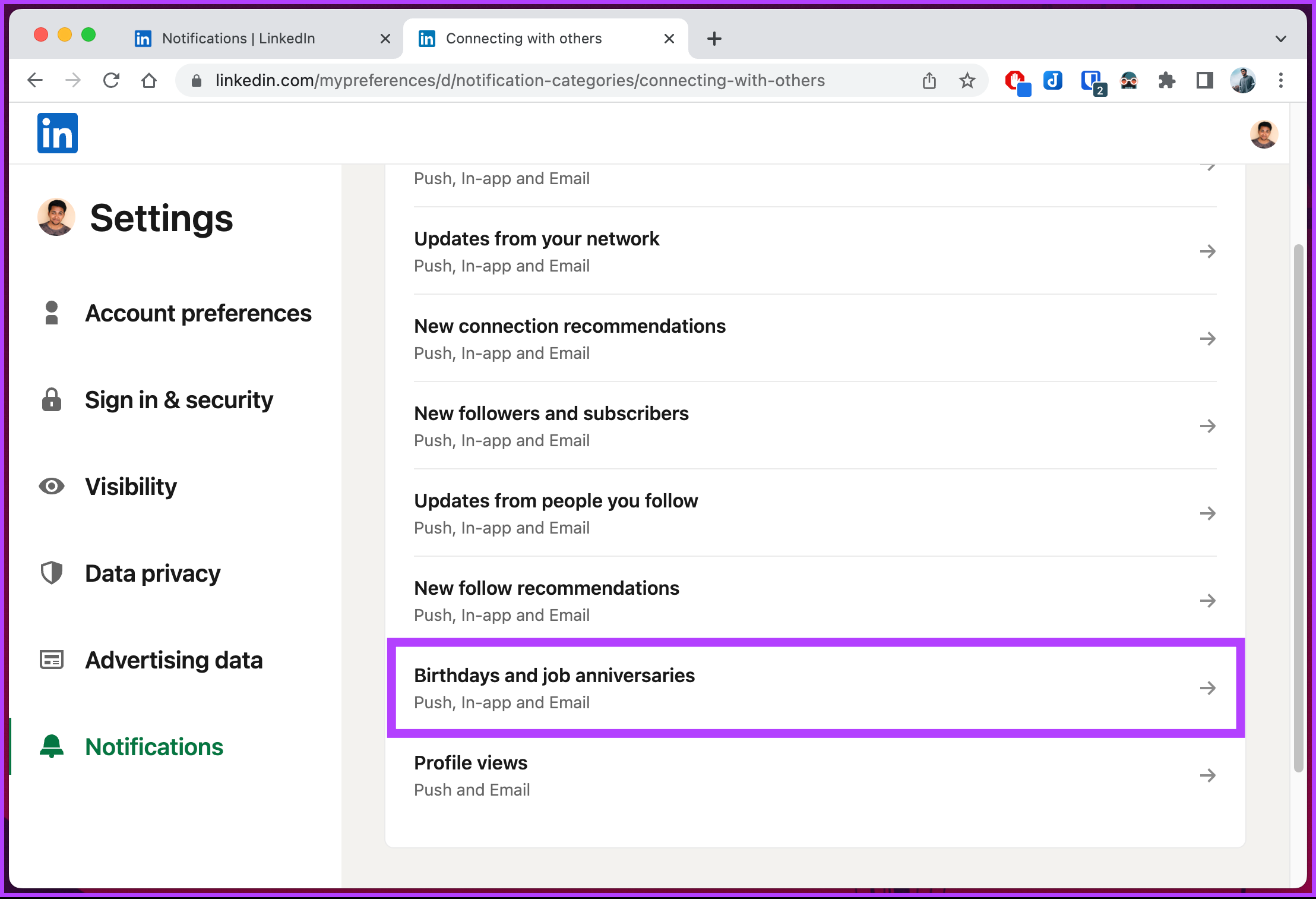
ขั้นตอนที่ 6: ภายใต้’เลือกตำแหน่งที่คุณจะรับการแจ้งเตือน’เปิดการแจ้งเตือนที่คุณต้องการ
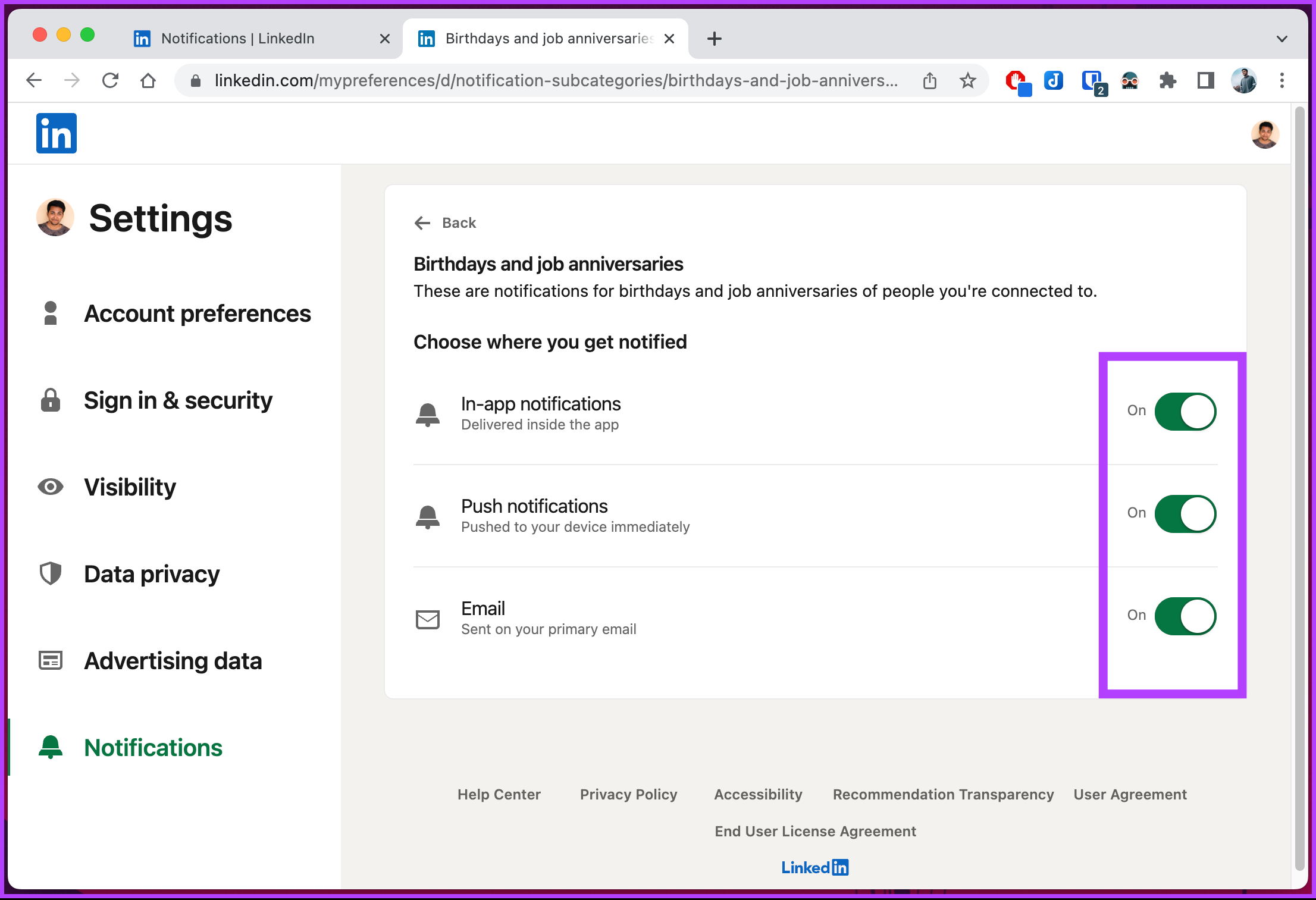
ได้เลย คุณเปิดการแจ้งเตือนวันเกิดสำเร็จแล้ว
บนมือถือ
ต่อไปนี้เป็นวิธีค้นหาวันเกิดของใครบางคนด้วยการแจ้งเตือน LinkedIn บน Android และ iOS เพื่อการสาธิต เราจะใช้ Android
ขั้นตอนที่ 1: เปิดแอป LinkedIn เมื่อเปิดตัวแล้ว ให้แตะรูปโปรไฟล์ของคุณที่มุมซ้ายบนเพื่อเปิดแถบด้านข้าง
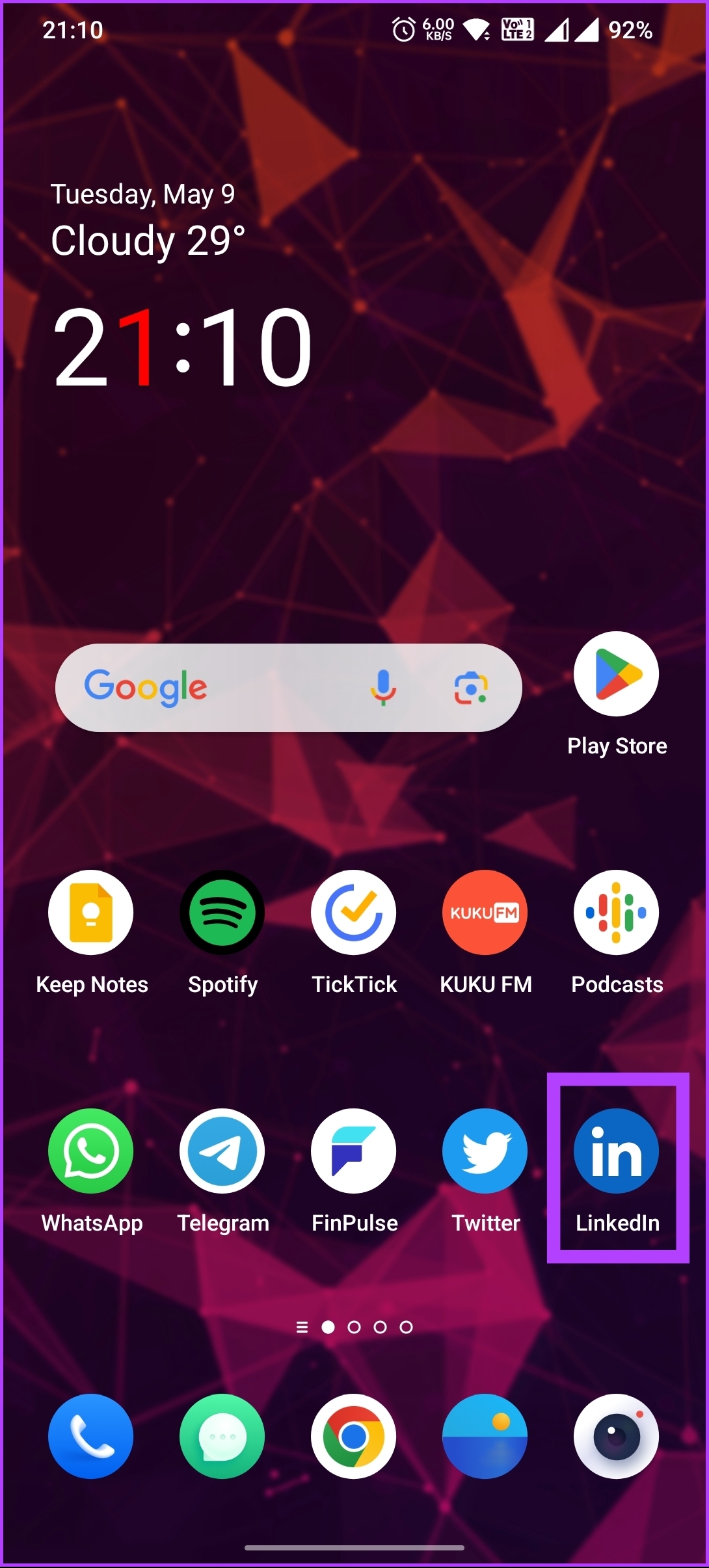
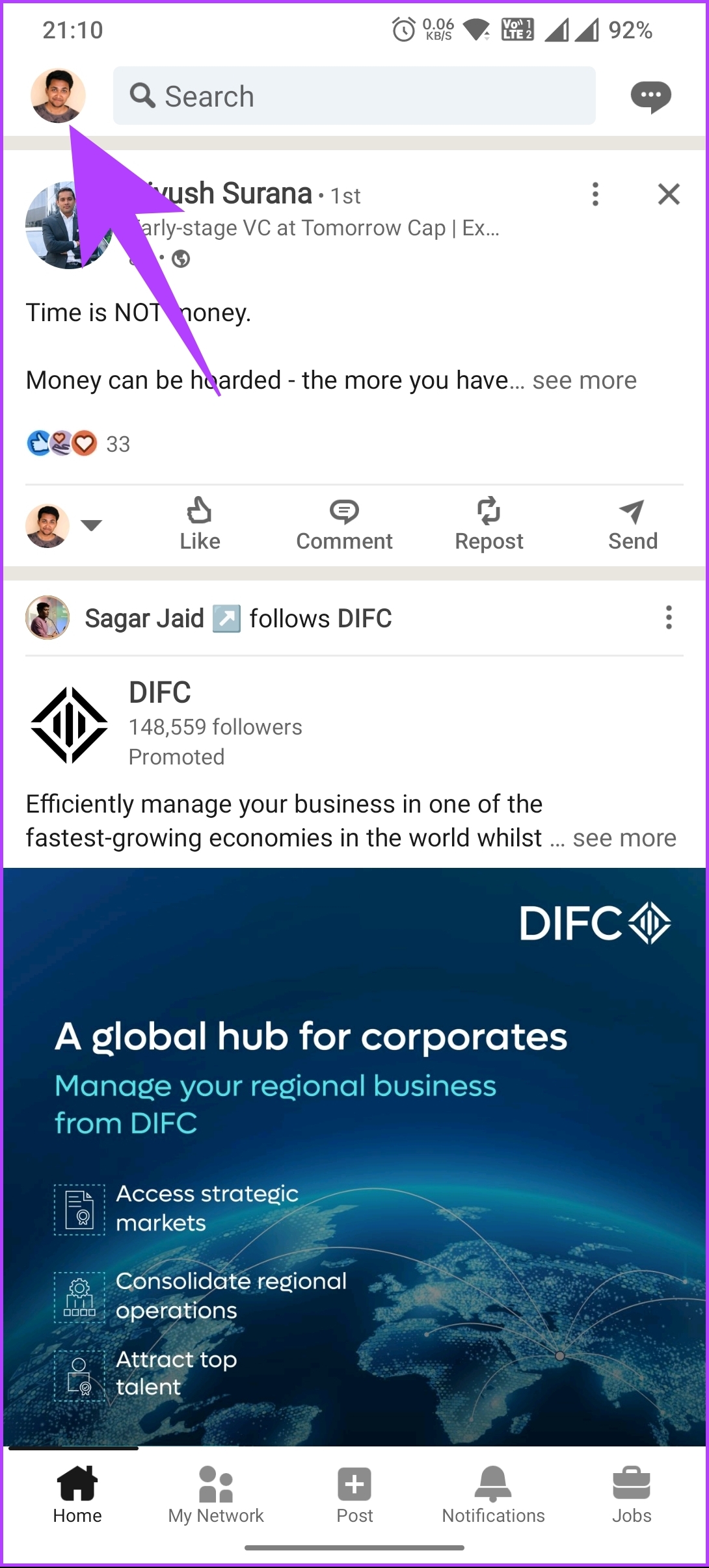
ขั้นตอนที่ 2: จากแถบด้านข้าง เลือกการตั้งค่า ภายใต้การตั้งค่า เลือกการแจ้งเตือน
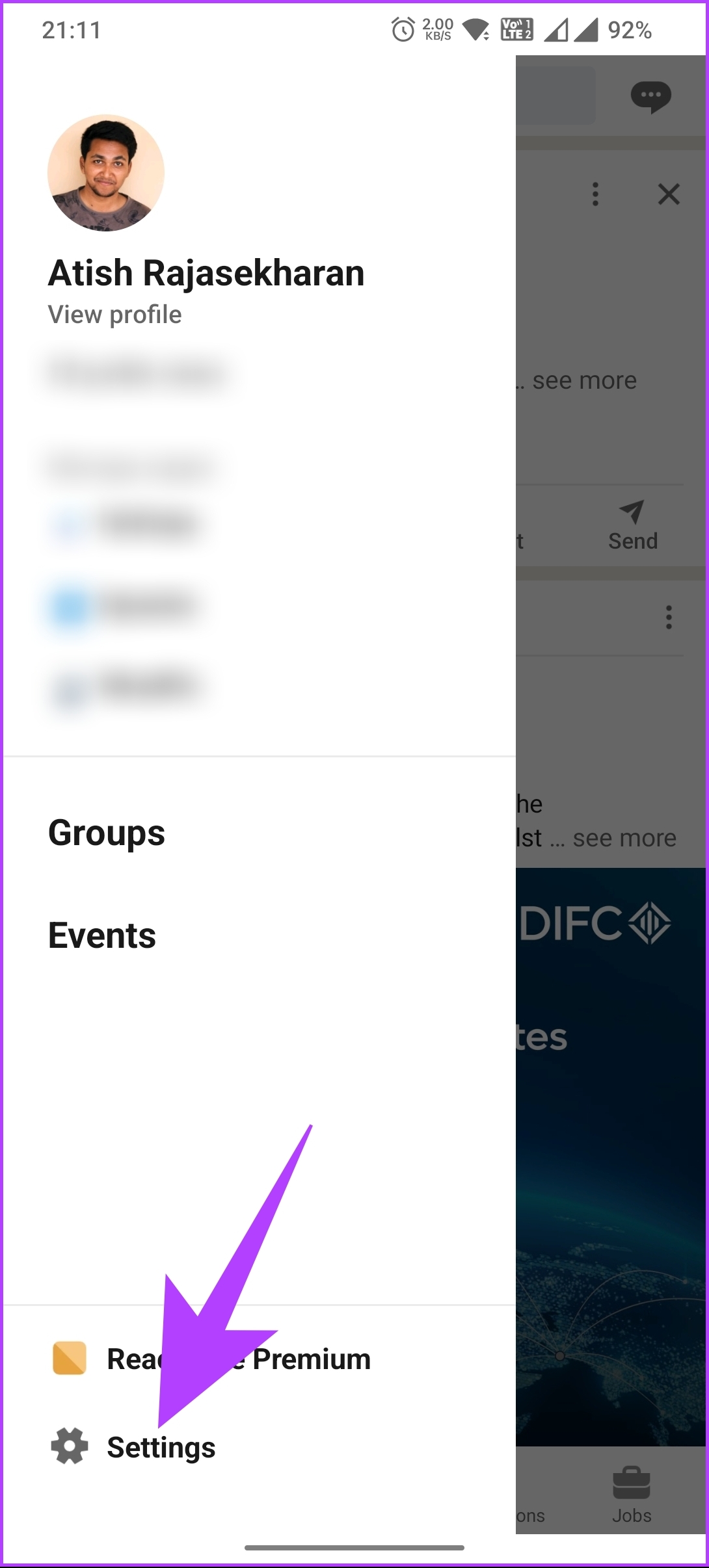
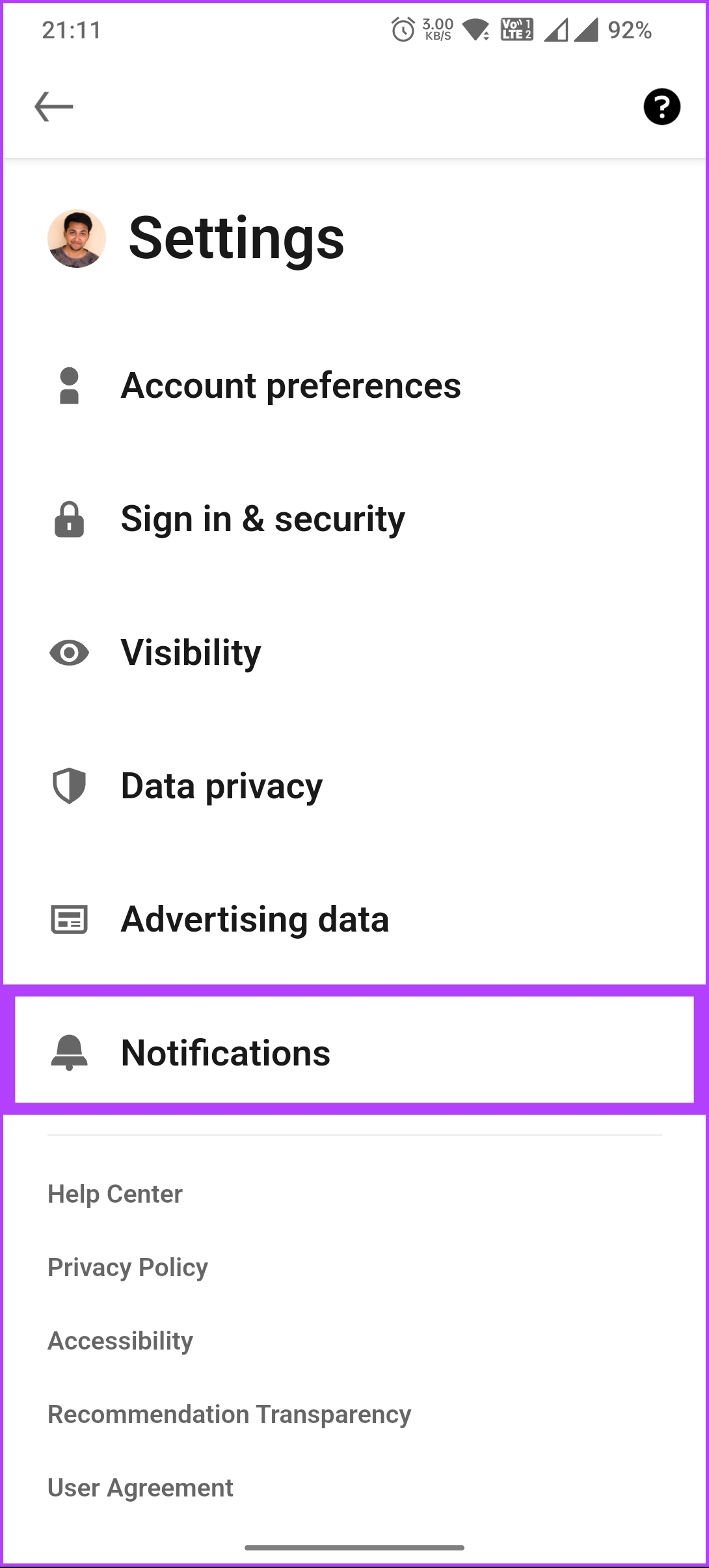
ขั้นตอนที่ 3: ตอนนี้ เลือก’การเชื่อมต่อกับผู้อื่น’และในหน้าจอถัดไป แตะที่’วันเกิดและวันครบรอบการทำงาน’
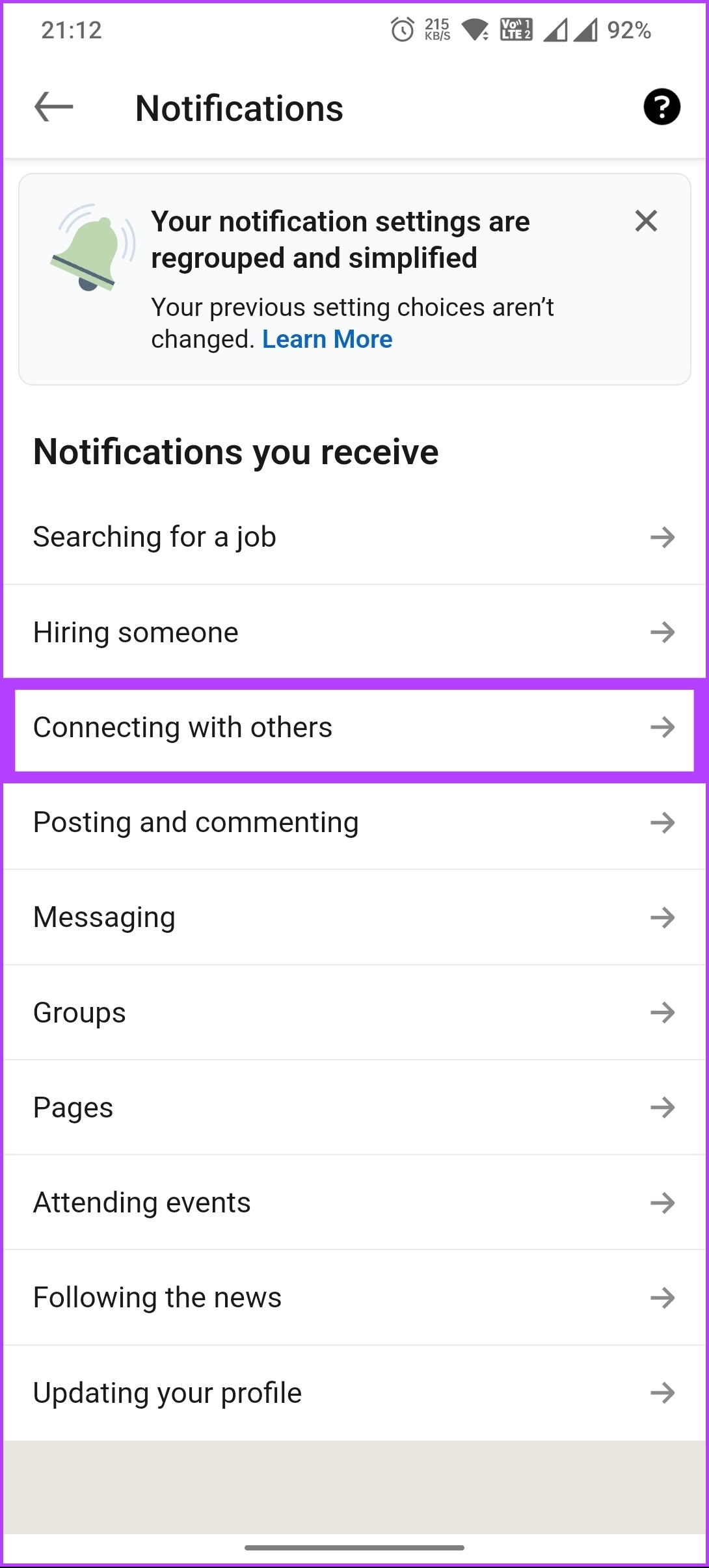
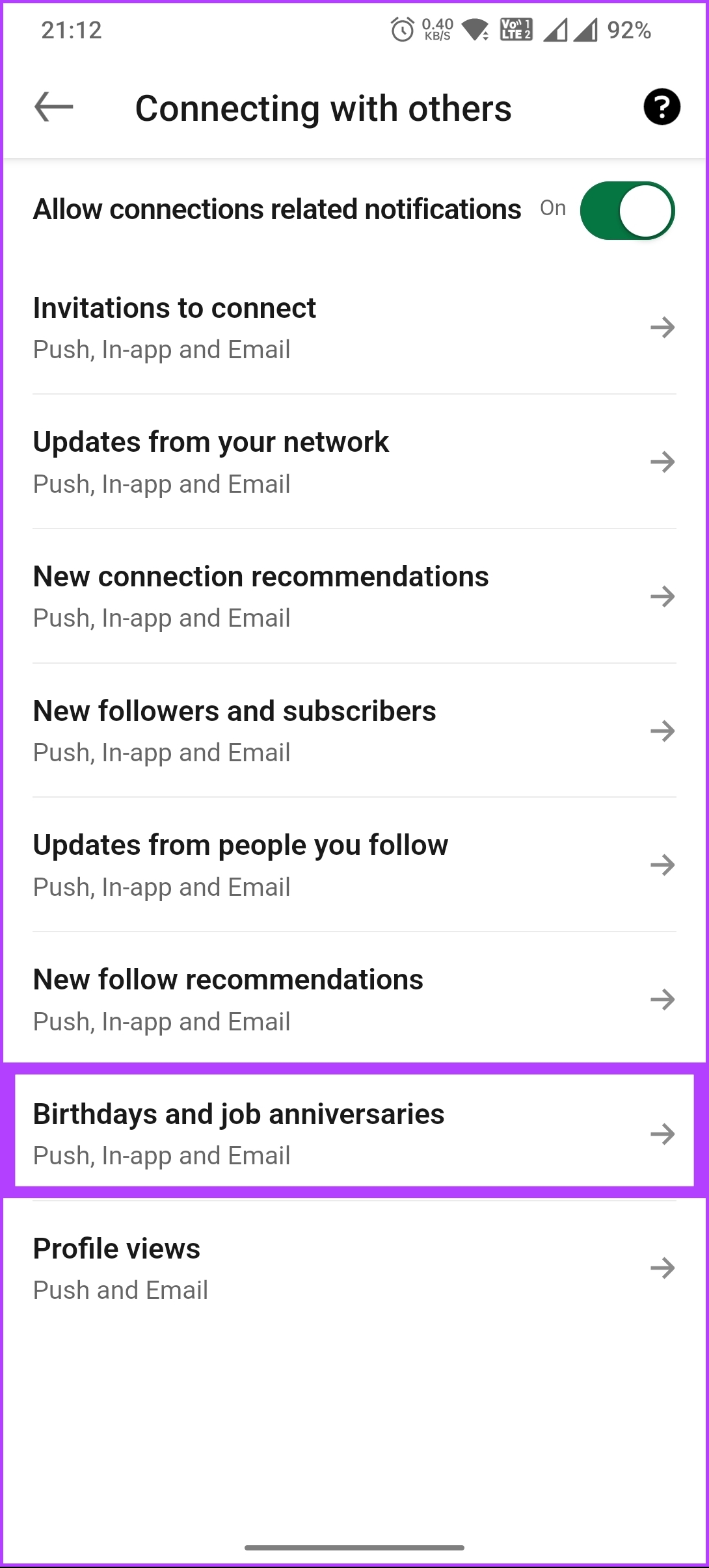
ขั้นตอนที่ 4: ใต้’วันเกิดและวันครบรอบงาน’ให้สลับวิธีรับการแจ้งเตือนที่คุณต้องการ
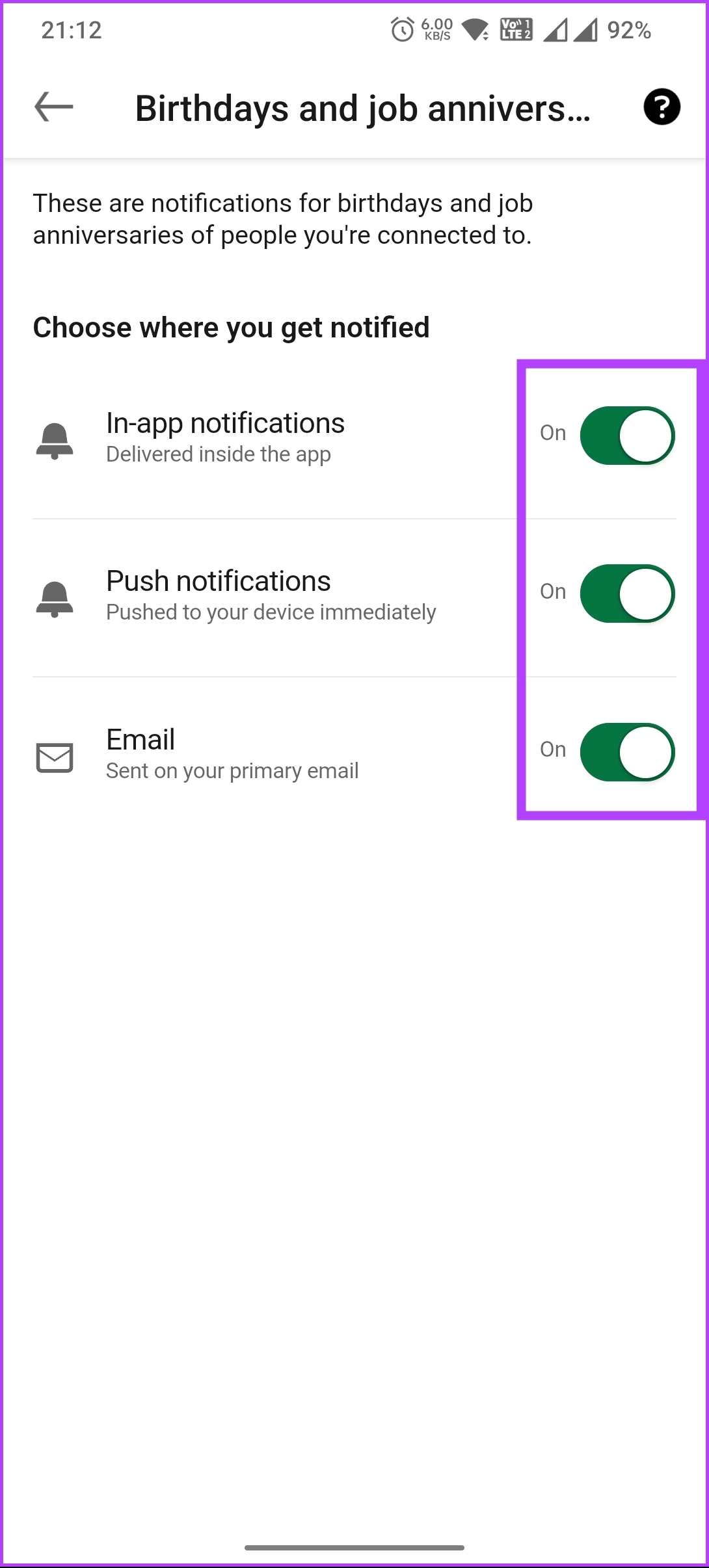
แค่นั้นแหละ คุณจะได้รับแจ้งเกี่ยวกับวันเกิดและวันครบรอบการทำงานของบุคคลที่คุณติดต่อด้วยบน LinkedIn หากพวกเขาได้เพิ่มวันเกิดของพวกเขา
หากคุณยังไม่ได้เพิ่มวันเกิดหรือต้องการเปลี่ยนวันเกิด โปรดอ่านต่อ
อ่านเพิ่มเติมด้วย: วิธีหยุดอีเมล LinkedIn
วิธีเพิ่มหรือเปลี่ยนวันเกิดของคุณบน LinkedIn
การอัปเดตข้อมูลโปรไฟล์ LinkedIn ของคุณให้เป็นปัจจุบันเป็นสิ่งสำคัญ วันเกิดของคุณก็ไม่มีข้อยกเว้น นอกจากนี้ยังช่วยให้คุณให้ข้อมูลที่ถูกต้องมากขึ้นแก่ผู้ที่อาจเป็นนายจ้าง
โปรดทราบว่าวันเกิดของคุณจะปรากฏแก่คนรู้จักของคุณเท่านั้น และจะไม่แสดงต่อสาธารณะในโปรไฟล์ของคุณ ดังนั้น หากคุณพร้อมที่จะเพิ่มหรือเปลี่ยนวันเกิดของคุณบน LinkedIn ให้ทำตามขั้นตอนด้านล่าง
บนเดสก์ท็อป
ขั้นตอนที่ 1: เปิด LinkedIn ใน เบราว์เซอร์ที่คุณต้องการและคลิกที่รูปโปรไฟล์ของคุณ (ฉัน) จากที่บ้าน
ขั้นตอนที่ 2: เลือกดูโปรไฟล์จากเมนูแบบเลื่อนลง
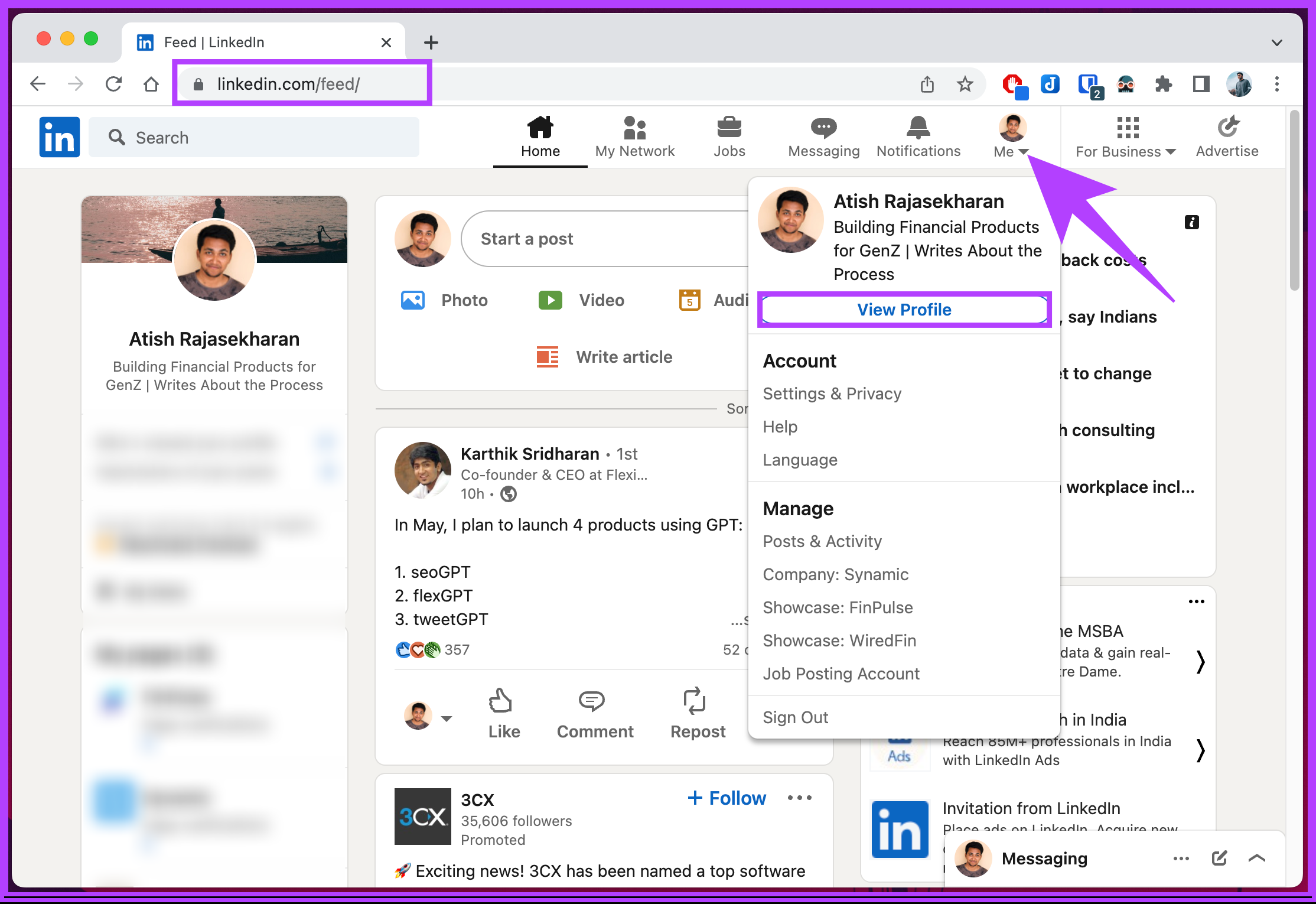
ขั้นตอนที่ 3: ไปที่ข้อมูลติดต่อที่ด้านบน ของหน้าโปรไฟล์
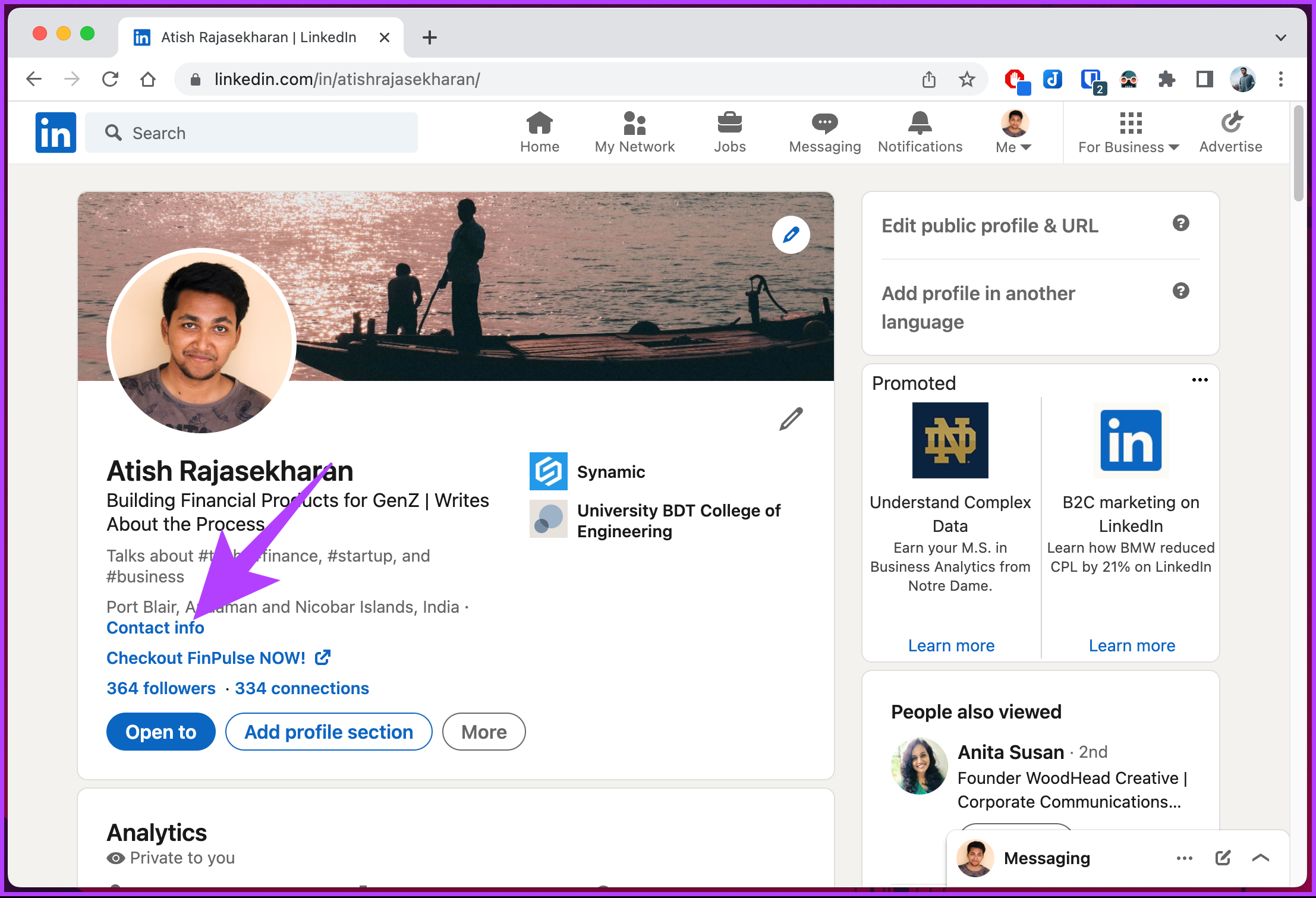
ขั้นตอนที่ 4: คลิกไอคอนแก้ไข (ปากกา) บนหน้าต่างป๊อปอัป
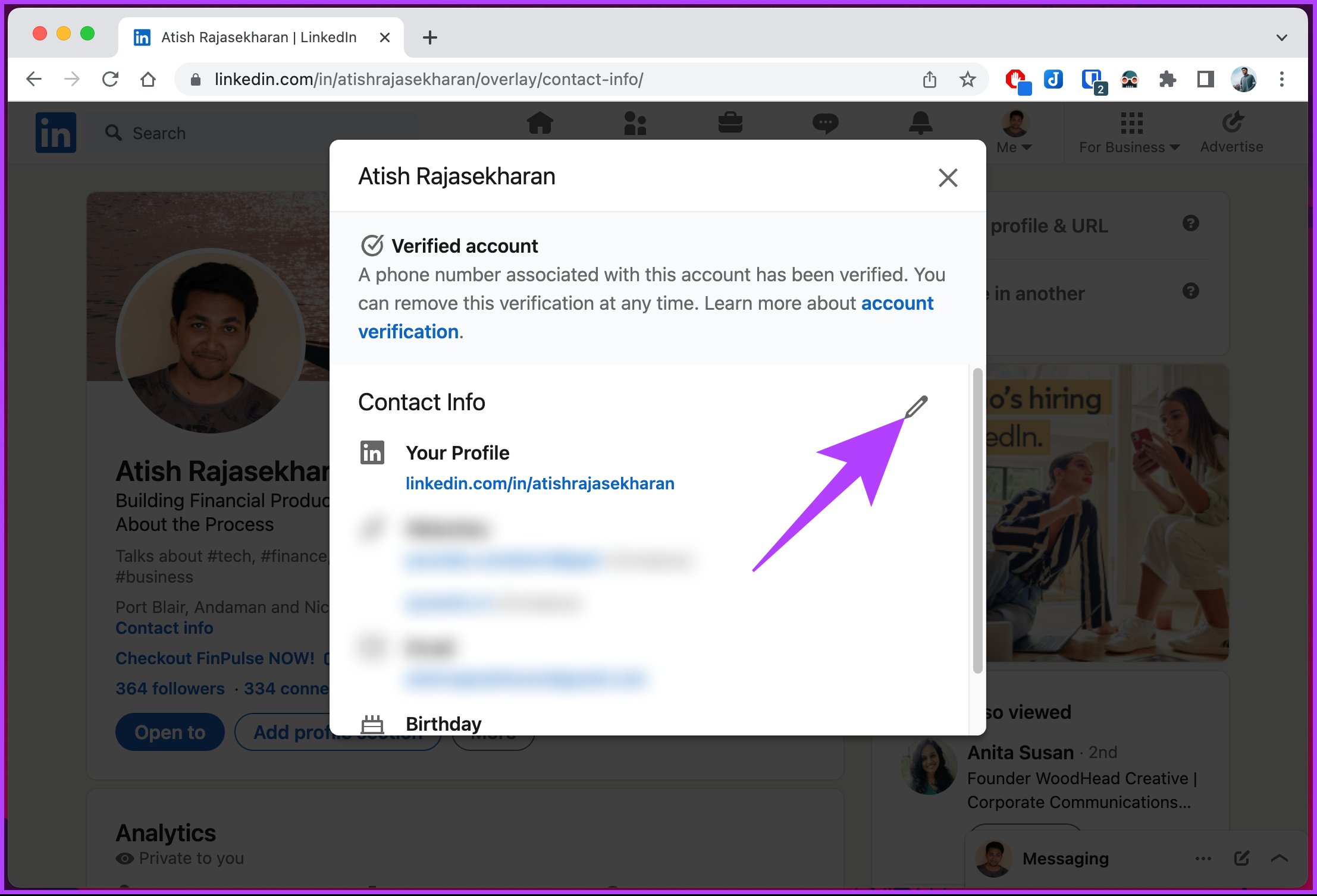
ขั้นตอนที่ 5: เลื่อนไปที่ส่วนวันเกิดแล้วเลือกวันที่และเดือนเกิดของคุณ
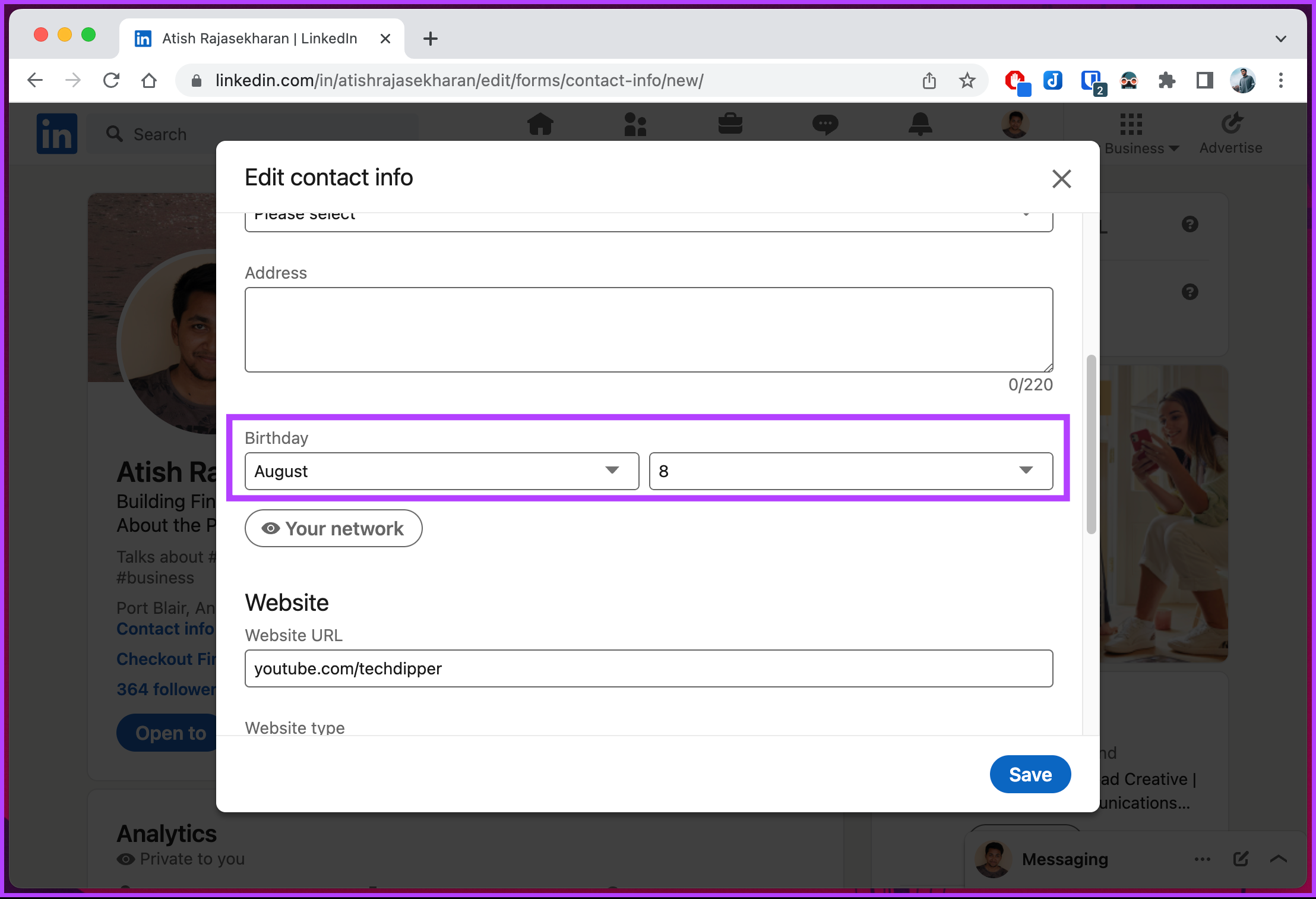
ขั้นตอนที่ 6: คลิกปุ่มด้านล่างเพื่อเปลี่ยนการตั้งค่าความเป็นส่วนตัวในวันเกิด แล้วคลิกบันทึก
หมายเหตุ: หากต้องการซ่อนวันเกิดของคุณบน LinkedIn ให้เลือกเฉพาะคุณเท่านั้น
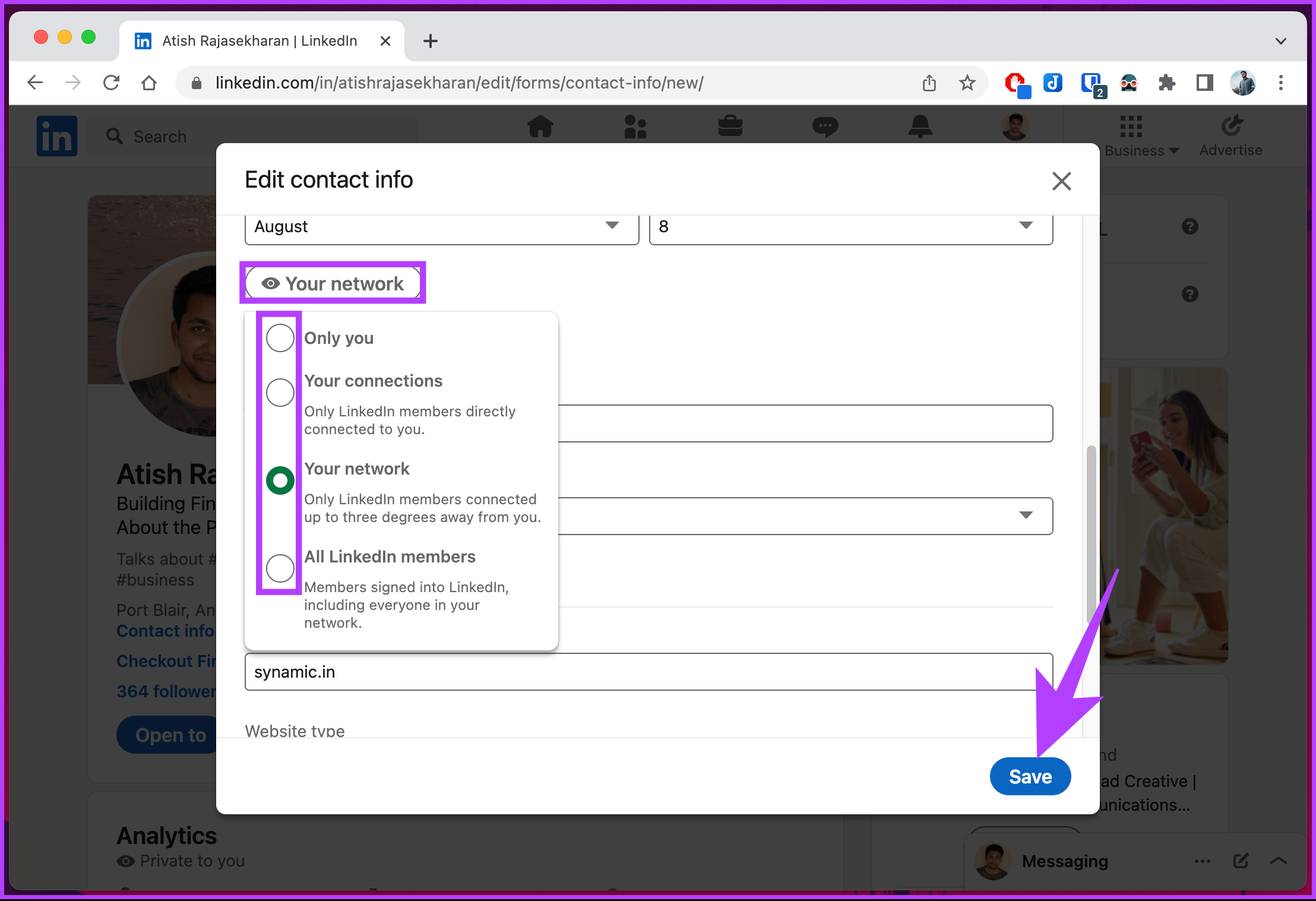
บนมือถือ
ขั้นตอนจะเหมือนกันสำหรับทั้ง Android และ iOS อย่างไรก็ตาม เพื่อการสาธิต เราจะใช้ Android
ขั้นตอนที่ 1: เปิดแอป LinkedIn แล้วแตะรูปโปรไฟล์ของคุณที่มุมซ้ายบน
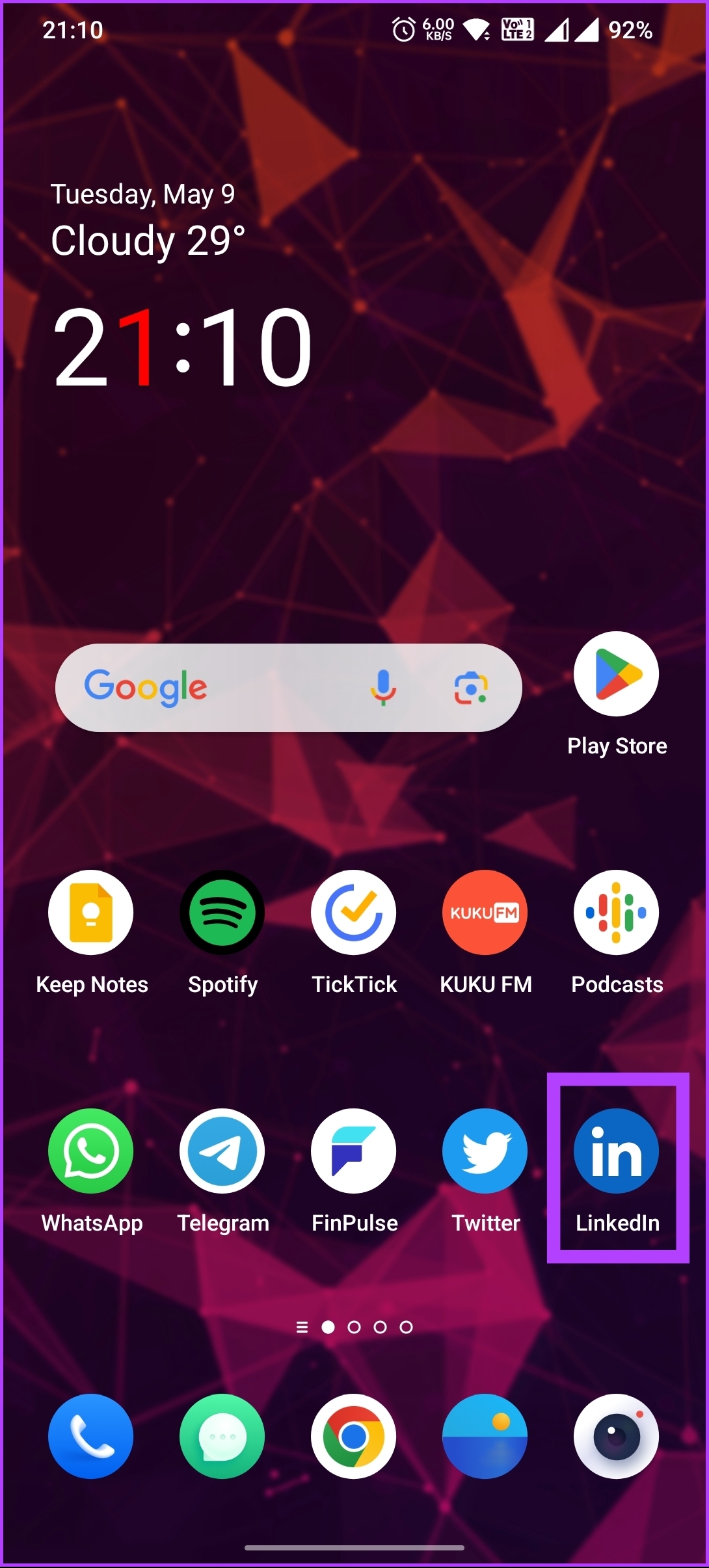
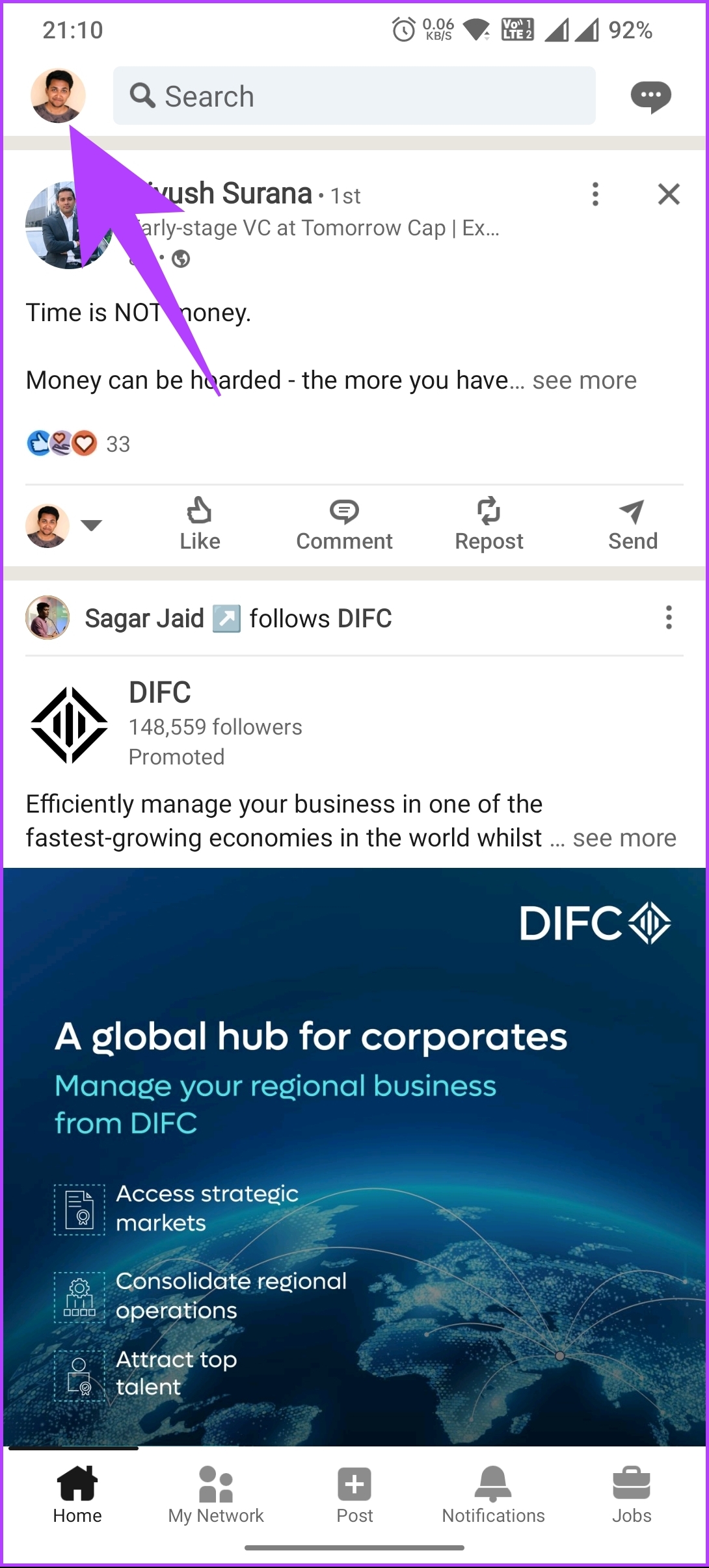
ขั้นตอนที่ 2: แตะรูปโปรไฟล์ของคุณในแถบด้านข้าง จากโปรไฟล์ผู้ใช้ เลือกไอคอนสามจุดถัดจากส่วนเพิ่ม
ขั้นตอนที่ 3: จากแผ่นด้านล่าง ให้เลือกข้อมูลติดต่อ ในส่วนการติดต่อ ให้แตะที่ไอคอนแก้ไข (ปากกา)

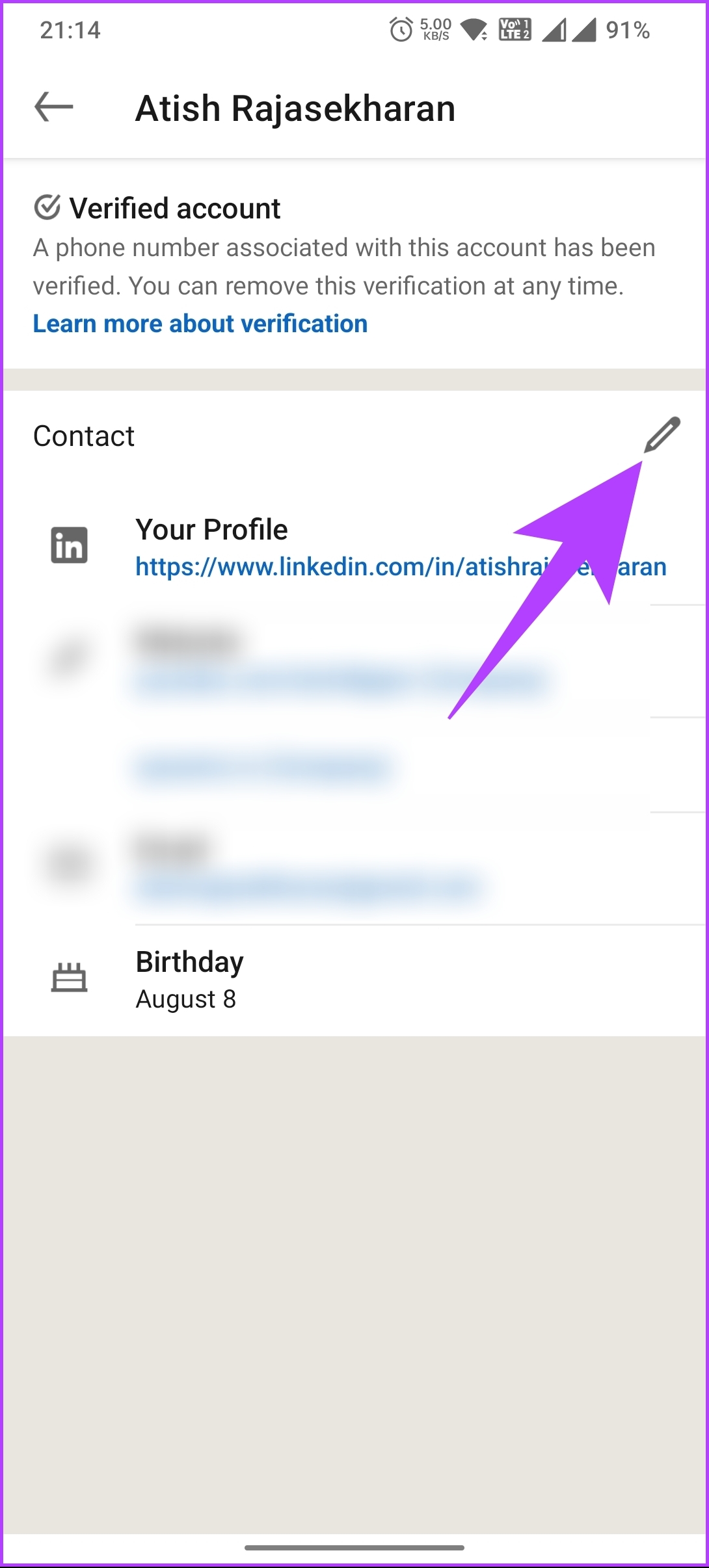
ขั้นตอนที่ 4: ใน’แก้ไขข้อมูลติดต่อ’ให้แตะฟิลด์วันเกิด จากโมดอลการเลือกข้อมูล ให้เลือกเดือนและวันที่วันเกิดของคุณแล้วแตะที่ตั้งค่า
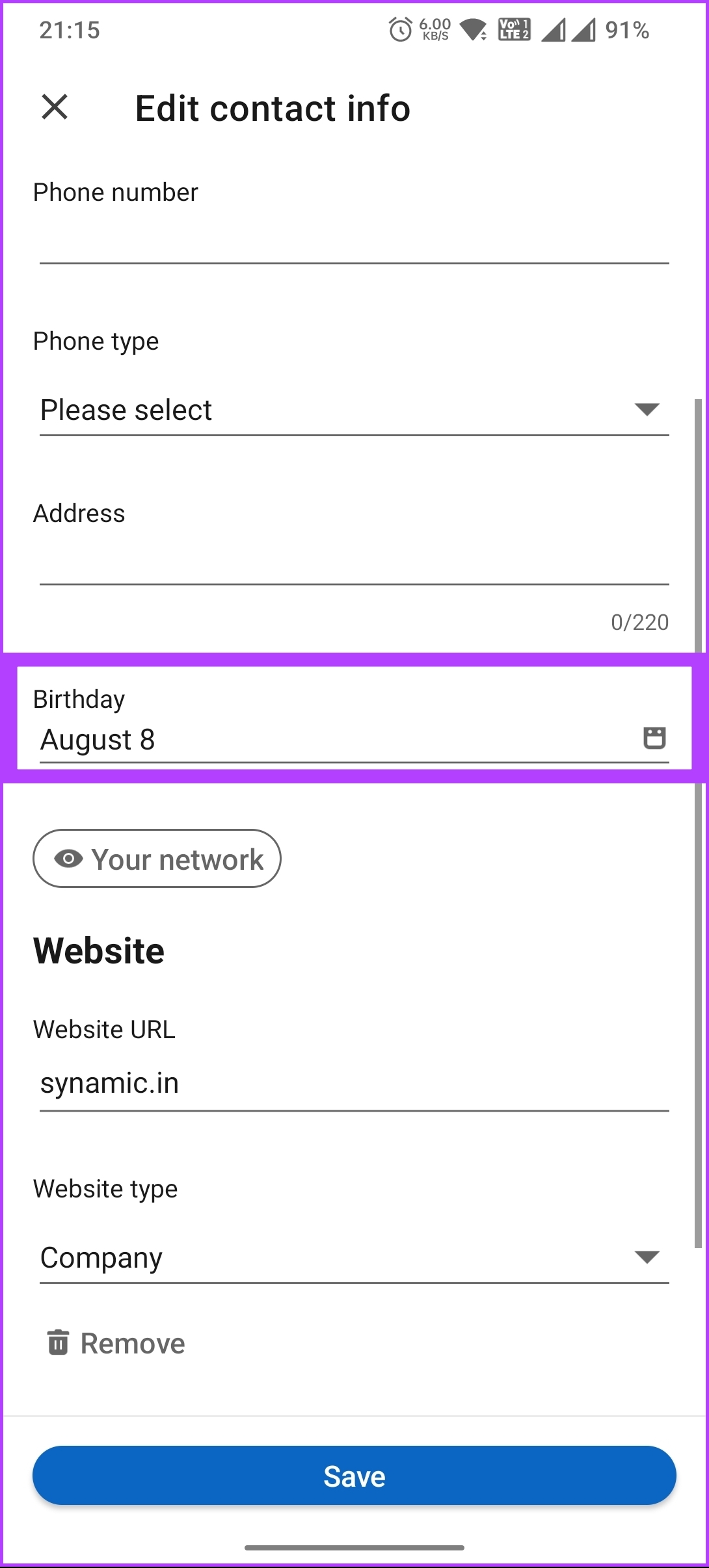
ขั้นตอนที่ 5: เลือกปุ่มด้านล่างเพื่อเปลี่ยนการตั้งค่าความเป็นส่วนตัวและเลือกจากแผ่นงานด้านล่าง
หมายเหตุ: หากต้องการซ่อนวันเกิดของคุณบน LinkedIn ให้เลือกเฉพาะคุณ
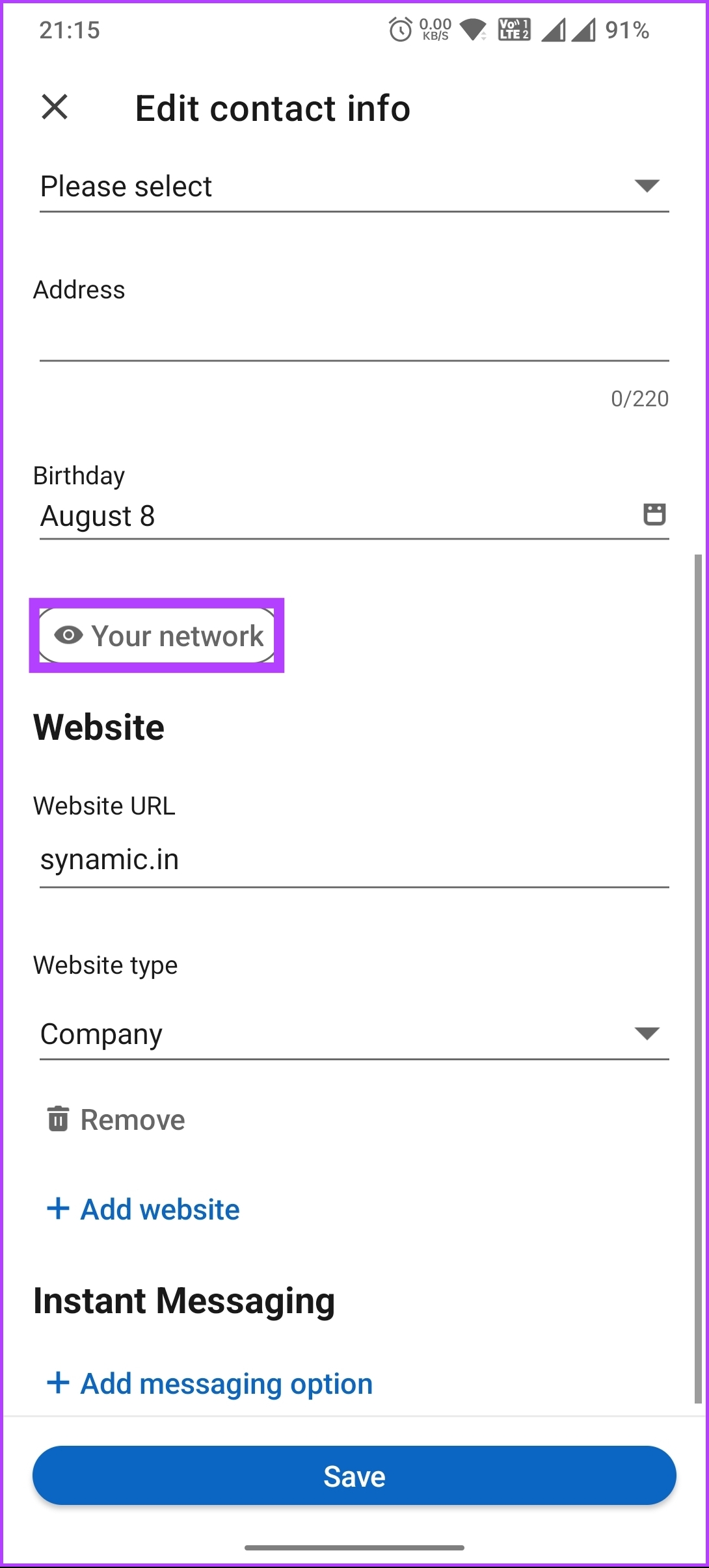
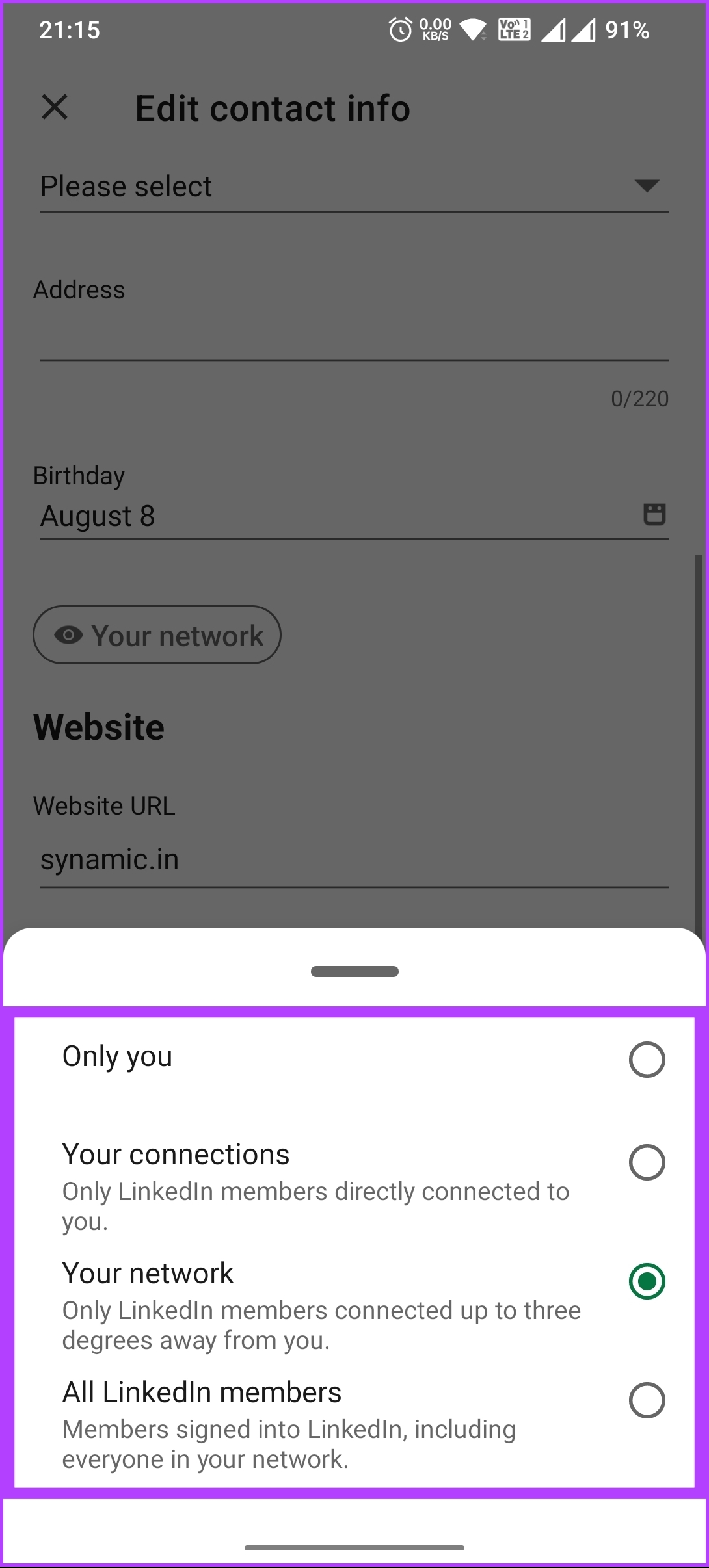
ขั้นตอนที่ 6: สุดท้าย แตะบันทึก
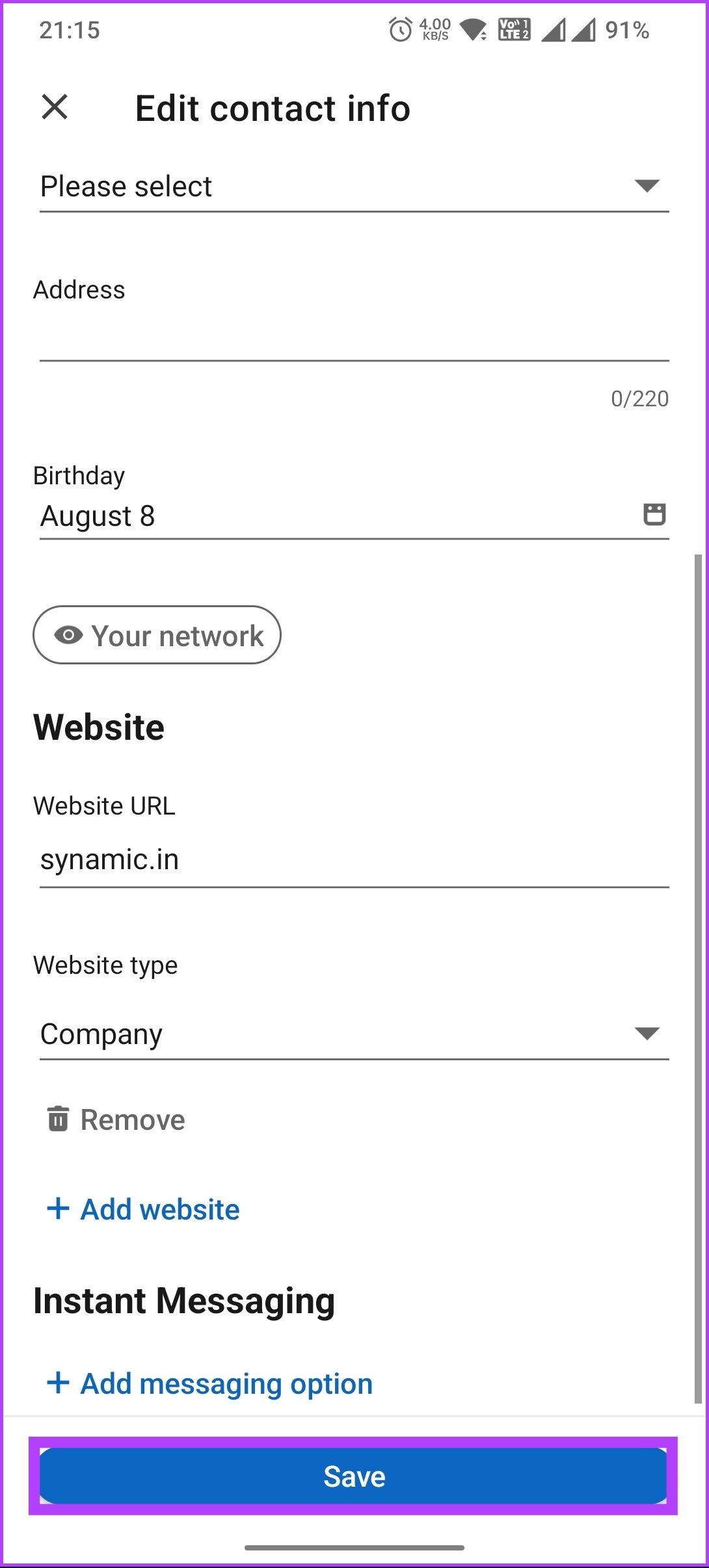
มี มัน. วันเกิดของคุณจะได้รับการอัปเดตบน LinkedIn ทันที หากคุณมีข้อสงสัย โปรดดูส่วนคำถามที่พบบ่อยด้านล่าง
คำถามที่พบบ่อยเกี่ยวกับการค้นหาวันเกิดของใครบางคนบน LinkedIn
1. LinkedIn แสดงว่าใครดูโปรไฟล์ของคุณหรือไม่
LinkedIn อนุญาตให้ผู้ใช้ดูว่าใครดูโปรไฟล์ของตน แต่ไม่แสดงรายละเอียด สำหรับการดูรายละเอียด คุณจะต้องเลือกใช้ LinkedIn Premium นอกจากนี้ LinkedIn จะแสดงเฉพาะจำนวนการดูโปรไฟล์ในช่วง 90 วันที่ผ่านมา เว้นแต่ผู้ใช้จะมีบัญชีพรีเมียมที่มีประวัติการดูที่ยาวนานกว่า
สิ่งสำคัญคือต้องทราบว่า LinkedIn จะแสดงเฉพาะการดูโปรไฟล์จากผู้ที่ ไม่ระบุตัวตนและอนุญาตให้แสดงชื่อและรูปโปรไฟล์เมื่อดูโปรไฟล์อื่น
2. จะหาที่อยู่อีเมลของใครบางคนจาก LinkedIn ได้อย่างไร
วิธีที่ง่ายที่สุดในการค้นหาที่อยู่อีเมลของใครบางคนใน LinkedIn คือการเยี่ยมชมโปรไฟล์และตรวจสอบข้อมูลติดต่อของพวกเขา หากไม่มีที่อยู่อีเมลในโปรไฟล์ของพวกเขา คุณสามารถใช้เครื่องมือค้นหาอีเมล เช่น GetProspect, Skrapp หรือ Voila Norbert คุณสามารถใช้เครื่องมือเหล่านี้เพื่อค้นหาที่อยู่อีเมลที่เชื่อมโยงกับโปรไฟล์ LinkedIn หากไม่มีอะไรเกิดขึ้น ให้ส่งคำขอเชื่อมต่อและขอที่อยู่อีเมลของบุคคลนั้น
ดูและอวยพรวันเกิด
ไม่ว่าคุณจะอวยพรวันเกิดให้ใครสักคนหรือใช้วันเกิดเป็นการเริ่มต้นการสนทนา คู่มือนี้แสดงวิธีค้นหาวันเกิดของใครบางคนบน LinkedIn สิ่งสำคัญคือต้องเคารพความเป็นส่วนตัวของผู้คนและใช้คุณลักษณะนี้เพื่อจุดประสงค์ที่ถูกต้องตามกฎหมายเท่านั้น นอกจากนี้ คุณอาจต้องการอ่านวิธีเพิ่มเรซูเม่ในโปรไฟล์ LinkedIn ของคุณ